Page 1
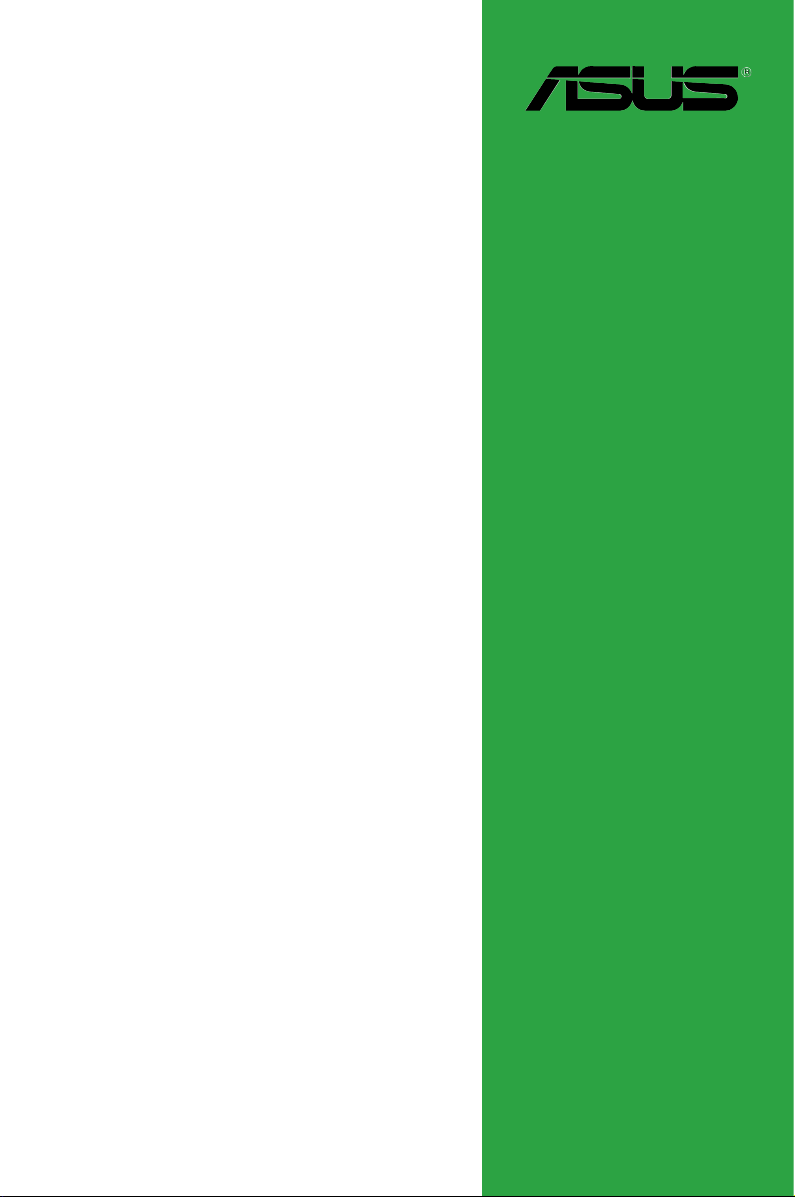
TROOPER B85
用 戶 手 冊
Motherboard
Page 2
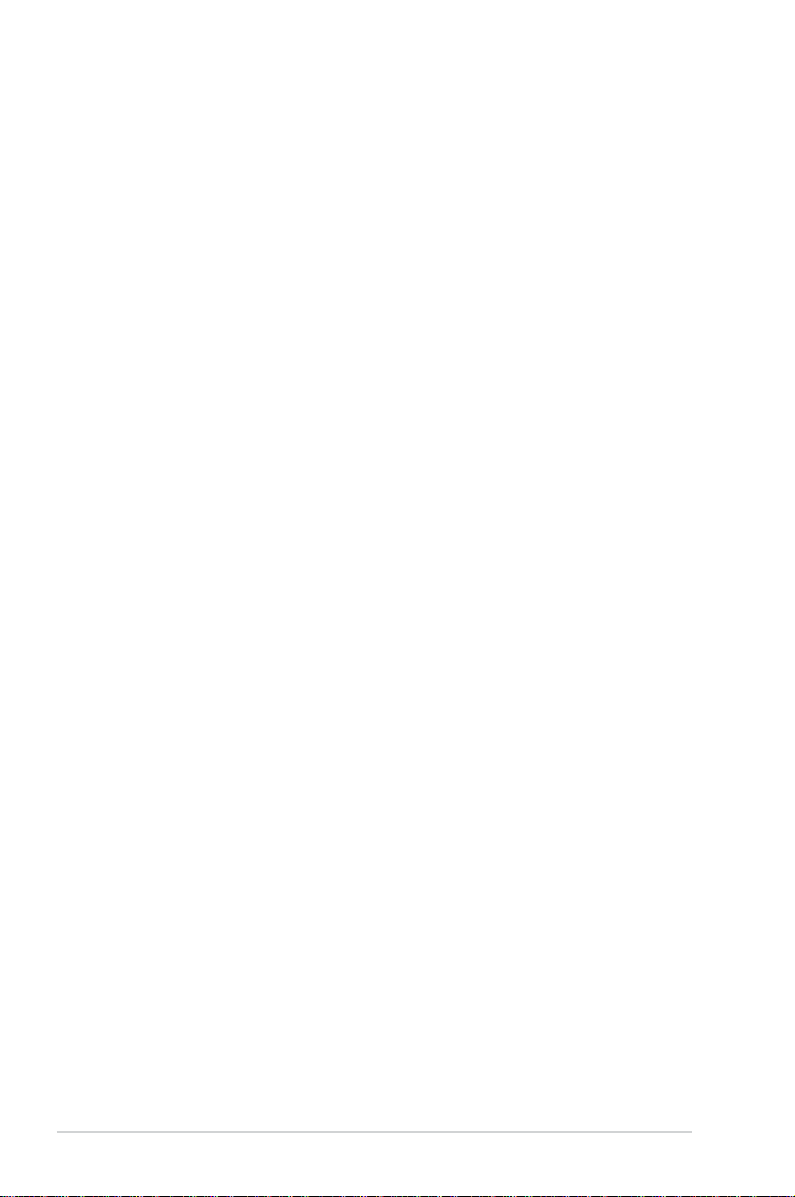
ii
Page 3
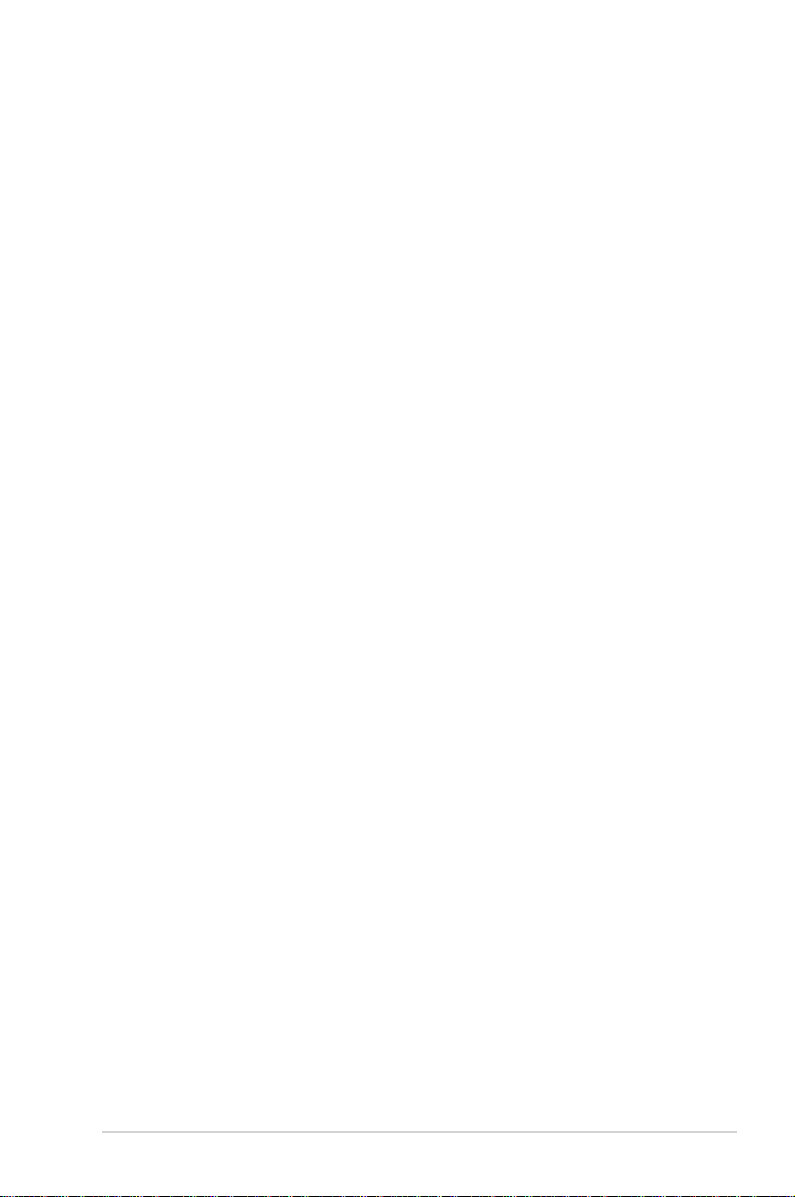
C10194
第一版
2015 年 3 月發行
版權說明
©ASUSTeK Computer Inc. All rights reserved. 華碩電腦股份有限公司保留所有權利。
本用戶手冊包括但不限於其所包含的所有信息都受到著作權法的保護,未經華碩電腦股份有限公
司(以下簡稱“華碩”)許可,不得有任何仿造、複製、摘抄、轉譯、發行等行為或為其它利用。
免責聲明
本用戶手冊是以“現狀”及“以目前明示的條件下”的狀態提供給您。在法律允許的範圍內,
華碩就本用戶手冊,不提供任何明示或默示的擔保及保證,包括但不限於商業暢銷性、特定目的適用
性、未侵害任何他人權利及任何使用本用戶手冊或無法使用本用戶手冊的保證,且華碩對因使用本用
戶手冊而獲取的結果或通過本用戶手冊所獲得任何信息的準確性或可靠性不提供擔保及保證。
用戶應自行承擔使用本用戶手冊的所有風險。用戶明確瞭解並同意華碩、華碩的被授權人及董
事、管理層、員工、代理商、關聯企業皆無須為您因本用戶手冊、或因使用本用戶手冊、或因不可歸
責于華碩的原因而無法使用本用戶手冊或其任何部分而可能產生的衍生、附帶、直接、間接、特別、
懲罰或任何其它損失(包括但不限於利益損失、業務中斷、資料遺失或其它金錢損失)負責,不論華
碩是否被告知發生上述損失之可能性。
由於部分國家或地區可能不允許責任的全部免除或對上述損失的責任限制,所以上述限制或排除
條款可能對您不適用。
用戶知悉華碩有權隨時修改本用戶手冊。本產品規格或驅動程序一經改變,本用戶手冊將會隨之
更新。本用戶手冊更新的詳細說明請您訪問華碩的客戶服務網 http://www.asus.com.cn/support,或
是直接與華碩電腦客戶關懷中心 400-620-6655 聯繫(不能撥打 800 電話的用戶,請撥打技術支持
電話 020-28047506)。
對於本用戶手冊中提及的第三方產品名稱或內容,其所有權及知識產權都為各產品或內容所有人
所有且受現行知識產權相關法律及國際條約的保護。
當下列兩種情況發生時,本產品將不再受到華碩的保修及服務:
(1) 本產品曾經過非華碩授權的維修、規格更改、零件替換或其它未經過華碩授權的行為。
(2)本產品序號模糊不清或丟失。
iii
Page 4
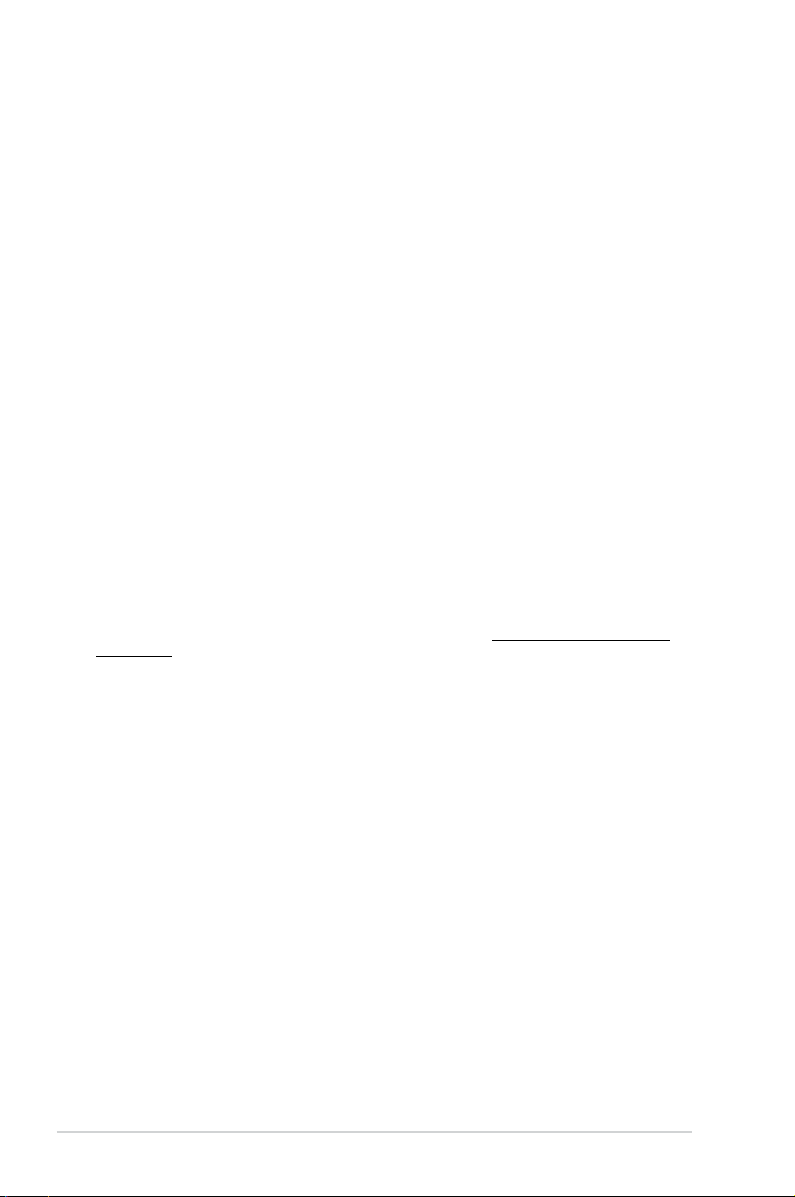
Offer to Provide Source Code of Certain Software
This product may contain copyrighted software that is licensed under the General Public License (“GPL”)
and under the Lesser General Public License Version (“LGPL”). The GPL and LGPL licensed code in this
product is distributed without any warranty. Copies of these licenses are included in this product.
You may obtain the complete corresponding source code (as dened in the GPL) for the GPL Software,
and/or the complete corresponding source code of the LGPL Software (with the complete machine-
readable “work that uses the Library”) for a period of three years after our last shipment of the product
including the GPL Software and/or LGPL Software, which will be no earlier than December 1, 2011, either
(1) for free by downloading it from http://support.asus.com/download;
or
(2) for the cost of reproduction and shipment, which is dependent on the preferred carrier and the location
where you want to have it shipped to, by sending a request to:
ASUSTeK Computer Inc.
Legal Compliance Dept.
15 Li Te Rd.,
Beitou, Taipei 112
Taiwan
In your request please provide the name, model number and version, as stated in the About Box of the
product for which you wish to obtain the corresponding source code and your contact details so that we
can coordinate the terms and cost of shipment with you.
The source code will be distributed WITHOUT ANY WARRANTY and licensed under the same license as
the corresponding binary/object code.
This offer is valid to anyone in receipt of this information.
ASUSTeK is eager to duly provide complete source code as required under various Free Open Source
Software licenses. If however you encounter any problems in obtaining the full corresponding source code
we would be much obliged if you give us a notication to the email address gpl@asus.com, stating the
product and describing the problem (please do NOT send large attachments such as source code archives
etc to this email address).
Google™ License Terms
Copyright© 2015 Google Inc. All Rights Reserved.
Licensed under the Apache License, Version 2.0 (the “License”); you may not use this le except in
compliance with the License. You may obtain a copy of the License at: http://www.apache.org/licenses/
LICENSE-2.0
Unless required by applicable law or agreed to in writing, software distributed under the License is
distributed on an “AS IS” BASIS, WITHOUT WARRANTIES OR CONDITIONS OF ANY KIND, either
express or implied.
See the License for the specic language governing permissions and limitations under the License.
iv
Page 5
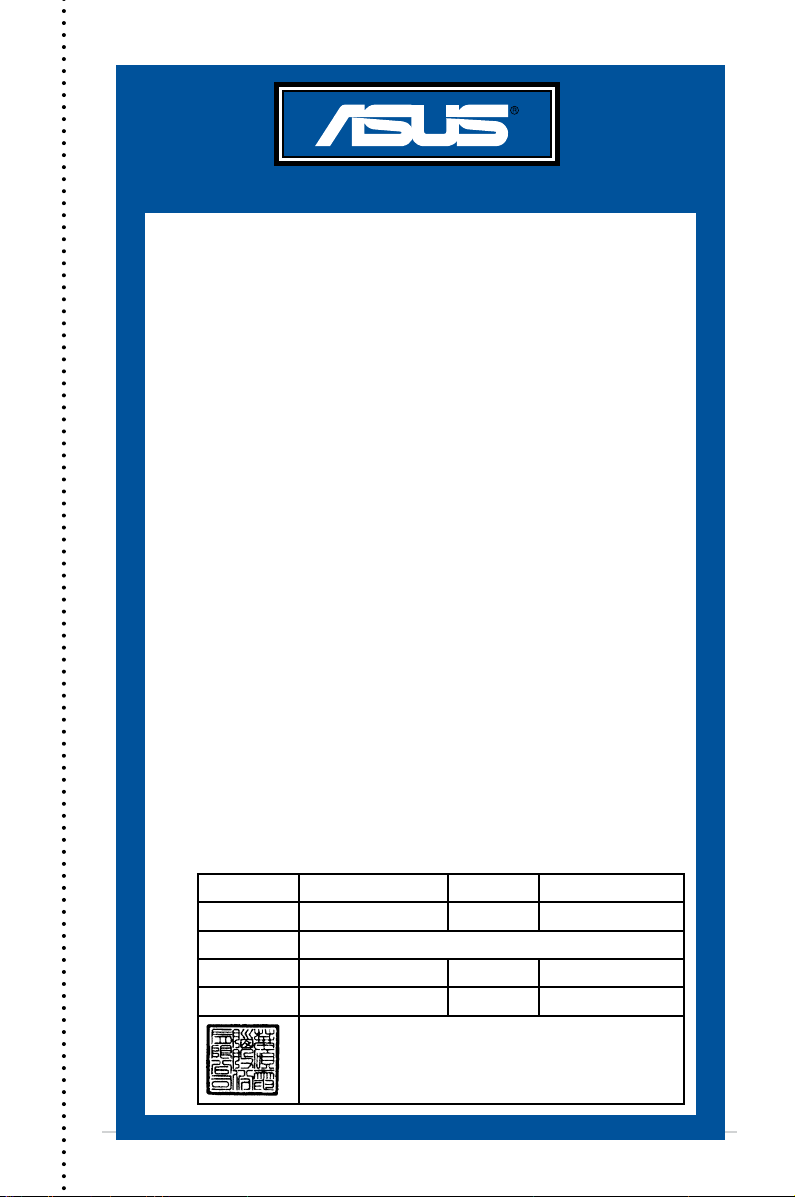
五年質保
尊敬的華碩產品用戶:
首先非常感謝您選用華碩公司產品,讓我們有機會向您提供優質的服務。為了使我們的服務讓您
更滿意,在購買後請您認真閱讀此說明並妥善保存此質量保證卡。
保修說明注意事項:
一、 請將此質量保證卡下方的用戶資料填寫完整,並由最終直接經銷商加蓋印章,如果沒有加蓋印
章,請找原購買處補蓋以保障您的權益。請務必保留購買發票或複印件,否則華碩公司將以產
品的出廠日期為參照進行保修。
二、 華碩公司對在中國大陸地區(不包括港澳台地區)發售的、經合法渠道銷售給消費者的華碩主
板及顯卡產品實行三年的免費保修服務。
三、 華碩公司對在中國大陸地區(不包括港澳台地區)發售的、經合法渠道銷售給消費者的華碩主
板及顯卡產品實行全國聯保服務。注:
A. 消費者必須出具正規購買發票或國家認可的有效憑證方可享受全國聯保。
B. 如消費者無法出具正規購買發票或國家認可的有效憑證,則需送修至原購買經銷商處享
四、 若經本公司判斷屬下列因素,則不屬於免費保修服務的範圍,本公司將有權利收取維修費用:
請 用 剪 刀 沿 虛 線 剪 下
五、 技術支持及維修服務:
受保修服務。
A. 超過華碩提供的質保有效期的主板、顯卡產品。
B. 因遇不可抗拒外力(如:水災、火災、地震、雷擊、颱風等)或人為之操作使用不慎造
成之損害。
C. 未按產品說明書條例的要求使用、維護、保管而造成的損壞。
D. 用戶擅自或請第三方人員自行檢修、改裝、變更組件、修改線路等。
E. 因用戶自行安裝軟件即設置不當所造成之使用問題及故障。
F. 本公司產品序列號標貼撕毀或無法辨認,塗改保修服務卡或與實際產品不符。
G. 其他不正常使用所造成之問題及故障。
1. 我們建議您先登錄華碩官方會員網站(http://account.asus.com/signup.aspx?lang=zh-
cn&site=global),對您購買的華碩產品進行在線註冊,註冊後您將會定期得到我們發送
的產品信息以及技術資料;
2. 如果您在使用華碩產品的過程中遇到問題,您可以首先查閱用戶手冊,尋找答案;
3. 您亦可訪問華碩中文網站技術支持頁面(http://www.asus.com.cn/support)查詢到相
應的技術支持信息與常見問題排除;
4. 登錄我們的在線技術支持服務區進行諮詢(http://vip.asus.com.cn/VIP2/Services/
QuestionForm/TechQuery);
5. 也歡迎您撥打華碩客戶關懷中心 7x24 小時免費技術支持專線 400-620-6655,由我們
的在線工程師為您提供服務;
6. 如果您使用的華碩產品由於硬件故障,需要維修服務,您可以直接聯繫您的經銷商,通
過經銷商及遍佈全國的華碩展示服務中心進行後續相應的檢修服務。
7. 無論通過何種方式來尋求技術服務,請您務必要明確告知您使用的產品型號、BIOS 版
本、搭配之硬件、詳細的故障現象等,以利於華碩工程師能幫助您更加準確快速地判斷
出故障的原因。
全國聯保
華碩產品質量保證卡
用戶名稱 購買日期
聯繫人 聯繫電話
用
聯繫地址
戶
填
經銷商名稱 產品種類
寫
產品型號 產品序號
資
料
經
銷
商
印
章
v
Page 6
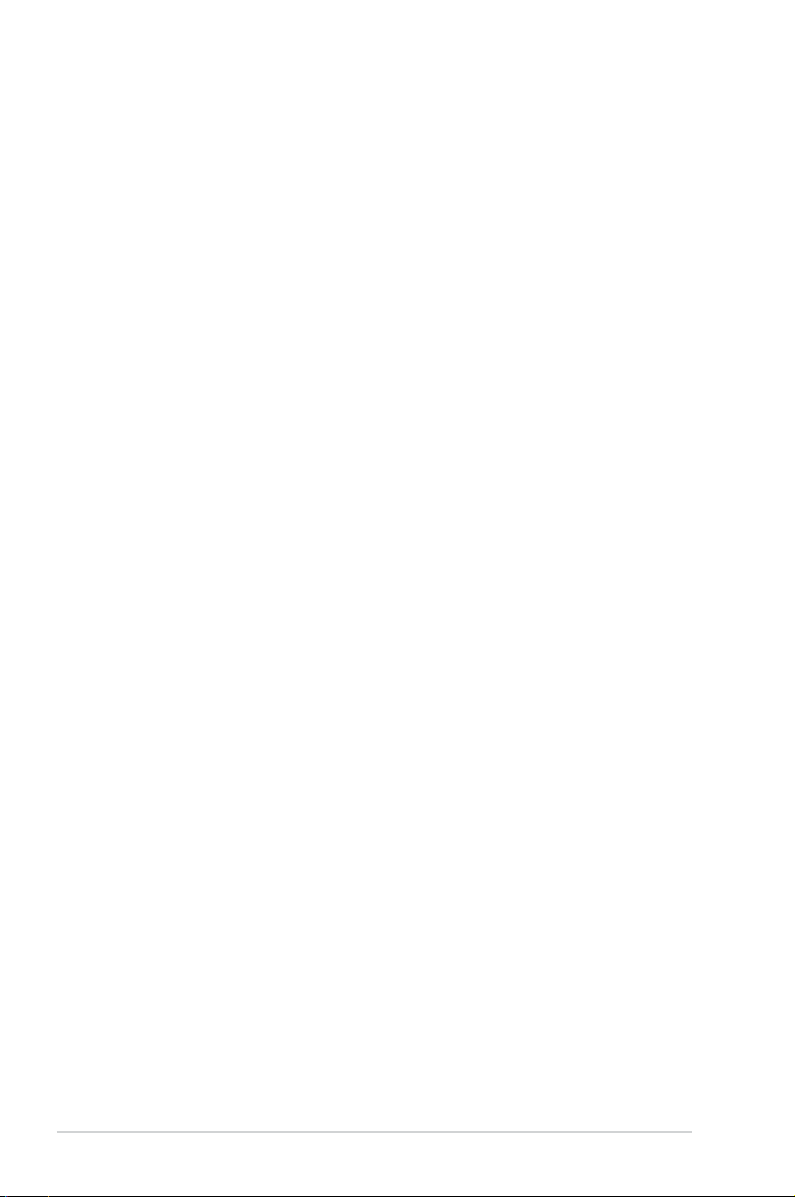
vi
Page 7
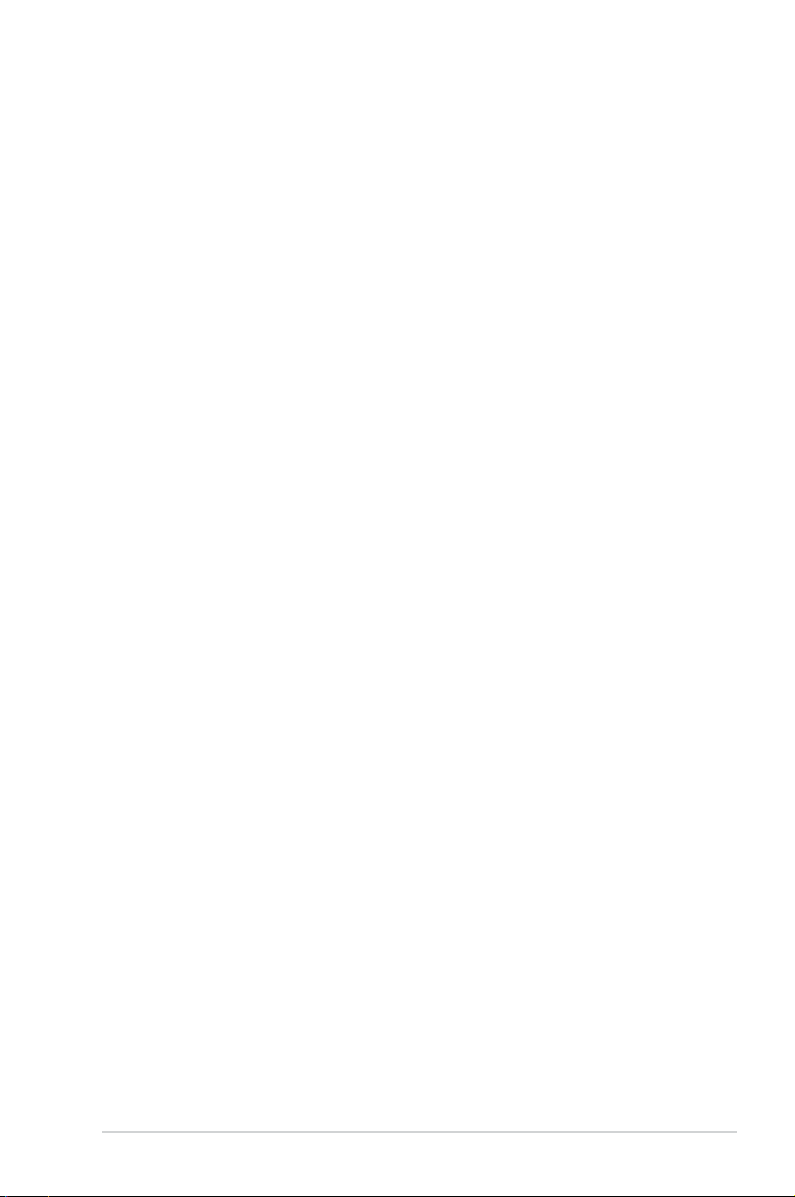
目 錄 內 容
華碩產品質量保證卡 ..................................................................................................................v
安全性須知 ................................................................................................................................. viii
關於這本用戶手冊 ..................................................................................................................... ix
包裝內容物 ................................................................................................................................... xi
TROOPER B85 規格列表.......................................................................................................xi
第一章:產品介紹
1.1 主板安裝前 .................................................................................................................... 1-1
1.2 主板概述 .........................................................................................................................1-1
1.3 中央處理器 (CPU) ...................................................................................................... 1-3
1.4 系統內存 .........................................................................................................................1-6
1.5 擴展插槽 .........................................................................................................................1-9
1.6 跳線選擇區 ..................................................................................................................1-11
1.7 元件與外圍設備的連接 ...........................................................................................1-12
1.8 軟件支持 .......................................................................................................................1-22
第二章:BIOS 信息
2.1 管理、更新您的 BIOS 程序 .................................................................................... 2-1
2.2 BIOS 程序設置 ............................................................................................................. 2-6
2.3 我的最愛(My Favorites) .................................................................................... 2-9
2.4 主菜單(Main) ........................................................................................................2-10
2.5 Ai Tweaker 菜單(Ai Tweaker) ......................................................................2-11
2.6 高級菜單(Advanced) .........................................................................................2-11
2.7 監控菜單(Monitor) .............................................................................................2-12
2.8 啟動菜單(Boot) ...................................................................................................2-13
2.9 工具菜單(Tools) ..................................................................................................2-14
2.10 退出 BIOS 程序(Exit) ........................................................................................2-14
附錄
華碩的聯絡信息 ...........................................................................................................................1
vii
Page 8
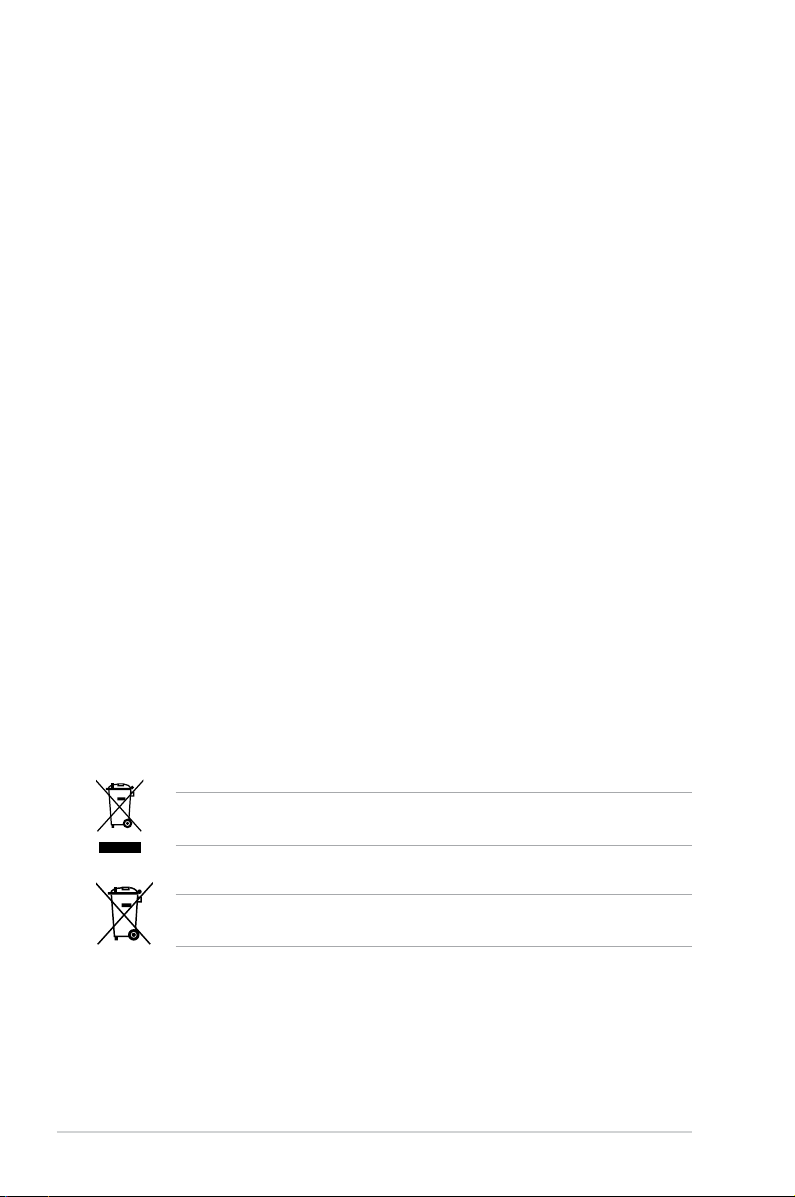
安全性須知
電氣方面的安全性
• 為避免可能的電擊造成嚴重損害,在搬動電腦主機之前,請先將電腦電源線暫時
從電源插槽中拔掉。
• 當您要加入硬件設備到系統中或者要卸除系統中的硬件設備時,請務必先連接該
設備的排線,然後再連接電源線。可能的話,在安裝硬件設備之前先拔掉電腦的
電源電源線。
• 當您要從主板連接或拔除任何的排線之前,請確定所有的電源線已事先拔掉。
• 在使用擴展卡或擴展卡之前,我們建議您可以先尋求專業人士的協助。這些設備
有可能會干擾接地的迴路。
• 請確定電源的電壓設置已調整到本國/本區域所使用的電壓標準值。若您不確定您
所屬區域的供應電壓值為何,那麼請就近詢問當地的電力公司人員。
• 如果電源已損壞,請不要嘗試自行修復。請將之交給專業技術服務人員或經銷處
理。
操作方面的安全性
• 在您安裝主板以及加入硬件設備之前,請務必詳加閱讀本手冊所提供的相關信
息。
• 在使用產品之前,請確定所有的排線、電源線都已正確地連接好。若您發現有任
何重大的瑕疵,請儘速聯絡您的經銷商。
• 為避免發生電氣短路情形,請務必將所有沒用到的螺絲、回形針及其他零件收
好,不要遺留在主板上或電腦主機中。
• 灰塵、濕氣以及劇烈的溫度變化都會影響主板的使用壽命,因此請儘量避免放置
在這些地方。
• 請勿將電腦主機放置在容易搖晃的地方。
• 若在本產品的使用上有任何的技術性問題,請與經過檢定或有經驗的技術人員聯
絡。
這個畫叉的帶輪子的箱子表示這個產品(電子設備)不能直接放入垃圾
筒。請根據不同地方的規定處理。
請勿將含汞電池丟棄於一般垃圾筒。此畫叉的帶輪子的箱子表示電池不能
放入一般垃圾筒。
華碩 REACH
注意:請遵守 REACH(Registration,Evaluation,Authorisation,and
Restriction of Chemicals)管理規範,我們會將產品中的化學物質公告在華碩
REACH 網站,詳細請參考 http://csr.asus.com/english/REACH.html
viii
Page 9
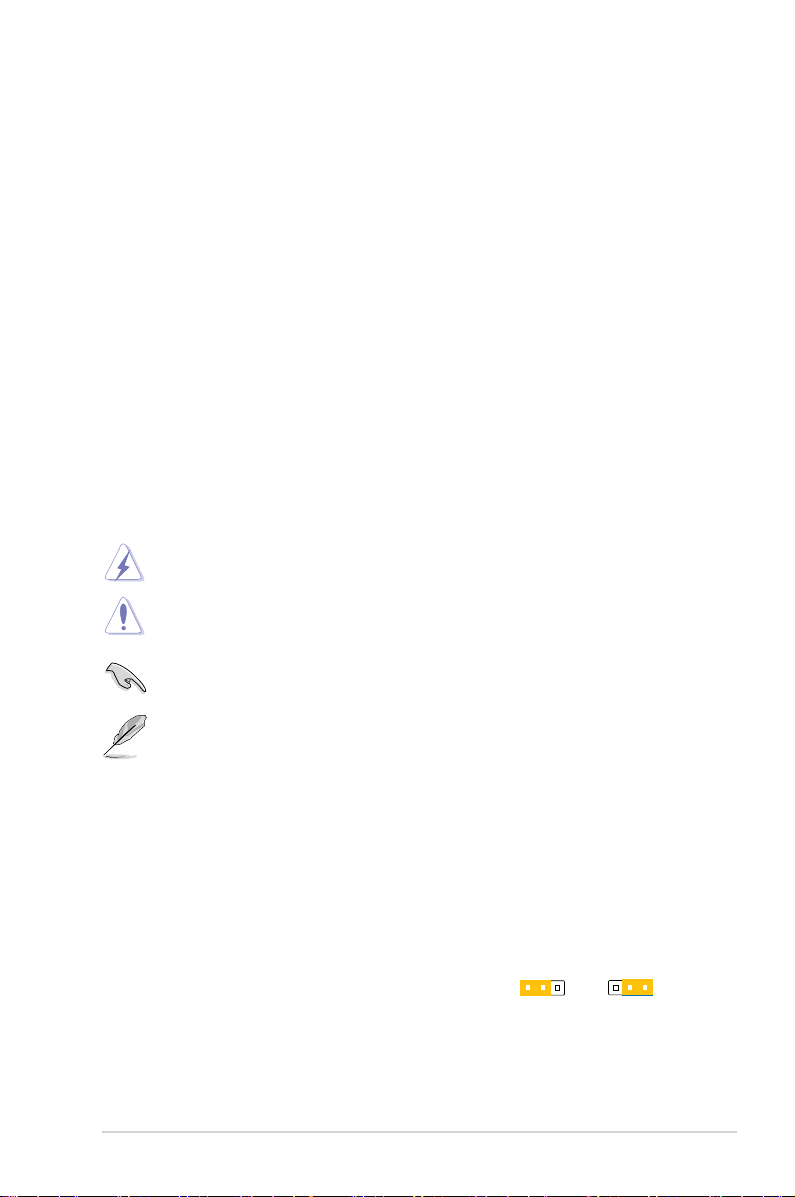
關於這本用戶手冊
2 3
產品用戶手冊包含了所有當您在安裝華碩 TROOPER B85 主板時所需用到的信
息。
用戶手冊的編排方式
用戶手冊是由下面幾個章節所組成:
• 第一章:產品介紹
您可以在本章節中發現諸多華碩所賦予 TROOPER B85 主板的優異特色。利
用簡潔易懂的說明讓您能很快地掌握 TROOPER B85 主板的各項特性,當然,在
本章節中我們也會提及所有能夠應用在 TROOPER B85 主板的新產品技術。
• 第二章:BIOS 信息
本章節描述如何使用 BIOS 設置程序中的每一個菜單項目來更改系統的配置設
置。此外也會詳加介紹 BIOS 各項設置值的使用時機與參數設置。
提示符號
為了能夠確保您正確地完成主板設置,請務必注意下面這些會在本手冊中出現的
標示符號所代表的特殊含意。
警告:提醒您在進行某一項工作時要注意您本身的安全。
小心:提醒您在進行某一項工作時要注意勿傷害到電腦主板元件。
重要: 此符號表示您必須要遵照手冊所描述之方式完成一項或多項軟硬件的安
裝或設置。
注意:提供有助於完成某項工作的訣竅與其他額外的信息。
接針及圖標說明
主板上有一些小小的塑料套,裡面有金屬導線,可以套住選擇區的任二隻針腳
(Pin)使其相連而成一通路(短路),本手冊稱之為接針。
有關主板的接針使用設置,茲利用以下圖標說明。以下圖為例,欲設置為
「Jumper™ Mode」,需在選擇區的第一及第二隻針腳部份蓋上接針,本手冊圖標即
以塗上底色代表蓋上接針的位置,而空白的部份則代表空接針。以文字表示為:[12]。
因此,欲設置為「JumperFree™ Mode」,以右
圖表示即為在「第二及第三隻針腳部份蓋上接針」,
以文字表示即為:[2-3]。
21
Jumper Mode
Jumper Free
(Default)
ix
Page 10
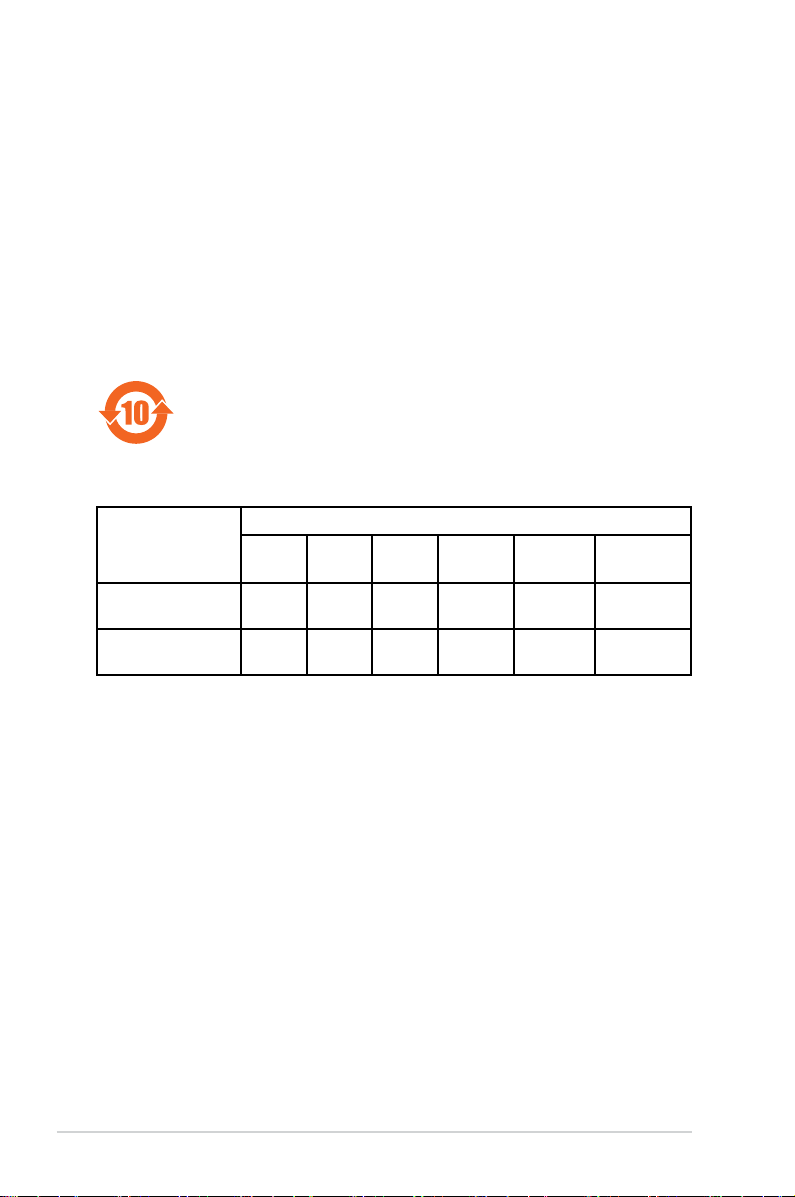
哪裡可以找到更多的產品信息
您可以通過下面所提供的兩個渠道來獲得您所使用的華碩產品信息以及軟硬件的
更新信息等。
1. 華碩網站
您可以到 http://www.asus.com.cn 華碩電腦互聯網站取得所有關於華碩軟硬件產
品的各項信息。
2. 其他文件
在您的產品包裝盒中除了本手冊所列舉的標準配件之外,也有可能會夾帶有其他
的文件,譬如經銷商所附的產品保證單據等。
電子電氣產品有害物質限制使用標識要求:圖中之數字為產品之環保
使用期限。僅指電子電氣產品中含有的有害物質不致發生外洩或突變
從而對環境造成污染或對人身、財產造成嚴重損害的期限。
有害物質的名稱及含量說明標示:
有害物質
部件名稱
印刷電路板及其電子
組件
外部信號連接口及線
材
鉛(Pb) 汞(Hg) 鎘(Cd)
× ○ ○ ○ ○ ○
× ○ ○ ○ ○ ○
六價鉻
(Cr(VI))
多溴聯苯
(PBB)
多溴二苯醚
(PBDE)
本表格依據 SJ/T 11364 的規定編制。
○: 表示該有害物質在該部件所有均質材料中的含量均在 GB/T 26572 規定的限量
要求以下。
×: 表示該有害物質至少在該部件的某一均質材料中的含量超出 GB/T 26572 規定
的限量要求,然該部件仍符合歐盟指令 2011/65/EU 的規范。
備註:此產品所標示的環保使用期限,系指在一般正常使用狀況下。
x
Page 11
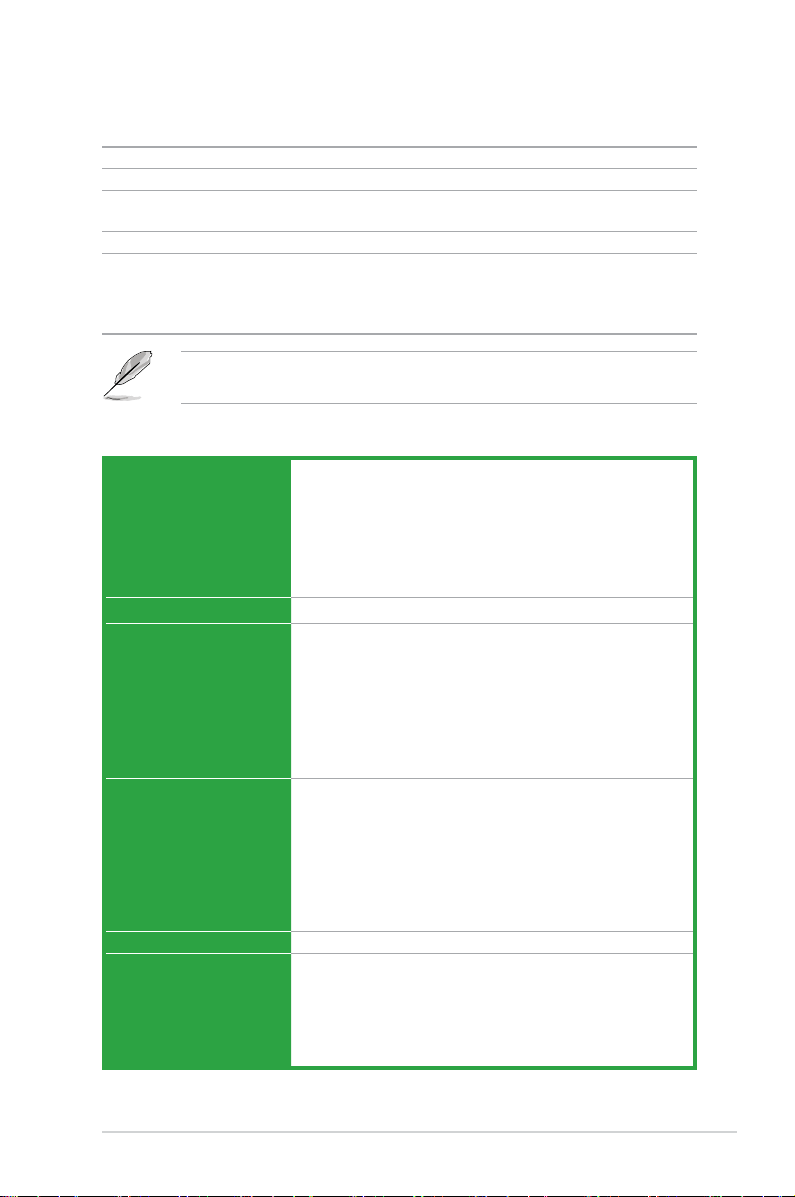
包裝內容物
在您拿到本主板包裝盒之後,請馬上檢查下面所列出的各項標準配件是否齊全。
主板 華碩 TROOPER B85 主板
排線 2 x Serial ATA 6.0 Gb/s 排線
配件
應用程序光盤 驅動程序與應用程序光盤
相關文件
1 x I/O 擋板
1 x TUF 貼紙
用戶手冊
軟件手冊
TUF 保修卡
TUF 五年質量保修手冊(視地區提供)
若以上列出的任何一項配件有損毀或是短缺的情形,請盡快與您的經銷
商聯絡。
TROOPER B85 規格列表
中央處理器
芯片組 Intel® B85 Express 芯片組
內存
顯示 集成式繪圖處理器—Intel® HD Graphics 技術支持多重 VGA 輸
Multi-GPU 支持 支持 AMD® Quad-GPU CrossFireXTM 技術
擴展槽 1 x PCI Express 3.0/2.0 x16 擴展卡擴展插槽(x16 模式)
支持 LGA1150 插槽 Intel® 第四代 Core™ i7/i5/i3/Pentium®/
Celeron® 處理器
支持 22nm 處理器
支持 Intel® Turbo Boost 2.0 技術*
* 是否支持 Intel® Turbo Boost 技術 2.0 根據處理器類型而定
** 請訪問華碩網站 http:/www.asus.com.cn 獲取最新的 Intel® 處
理器支持列表
2 x 內存插槽,最高支持 16GB DDR3 1600/1333 MHz un-
buffered、non-ECC 內存條*
支持雙通道內存架構
支持 Intel® Extreme Memory Profile(XMP)技術
* 由於 Intel® 芯片組限制,DDR3 1600MHz 或更高頻率內存條最
多只能運行於 DDR3 1600MHz 頻率下
** 請訪問 http://www.asus.com.cn 獲取最新內存合格供應商列
表(QVL)
出:DVI/D-Sub 連接端口
- 支持 DVI-D,最高分辨率達 1920 x 1200 @60Hz
- 支持 D-Sub,最高分辨率達 1920 x 1200 @60Hz
- 支持 Intel® InTru™ 3D/Quick Sync Video/Intel® Clear
Video HD 技術/Intel® Insider™
- 支持最多同時輸出至二個顯示設備
- 最大共用內存 1GB
1 x PCI Express 2.0 x16 擴展卡擴展插槽(黑色,最大為 x4
模式,兼容 PCIe x1 與 x4 設備)
1 x PCI Express 2.0 x16 擴展卡擴展插槽(黑色,最大為 x1
模式,兼容 PCIe x1 設備)
2 x PCI Express 2.0 x1 擴展卡擴展插槽
(下頁繼續)
xi
Page 12
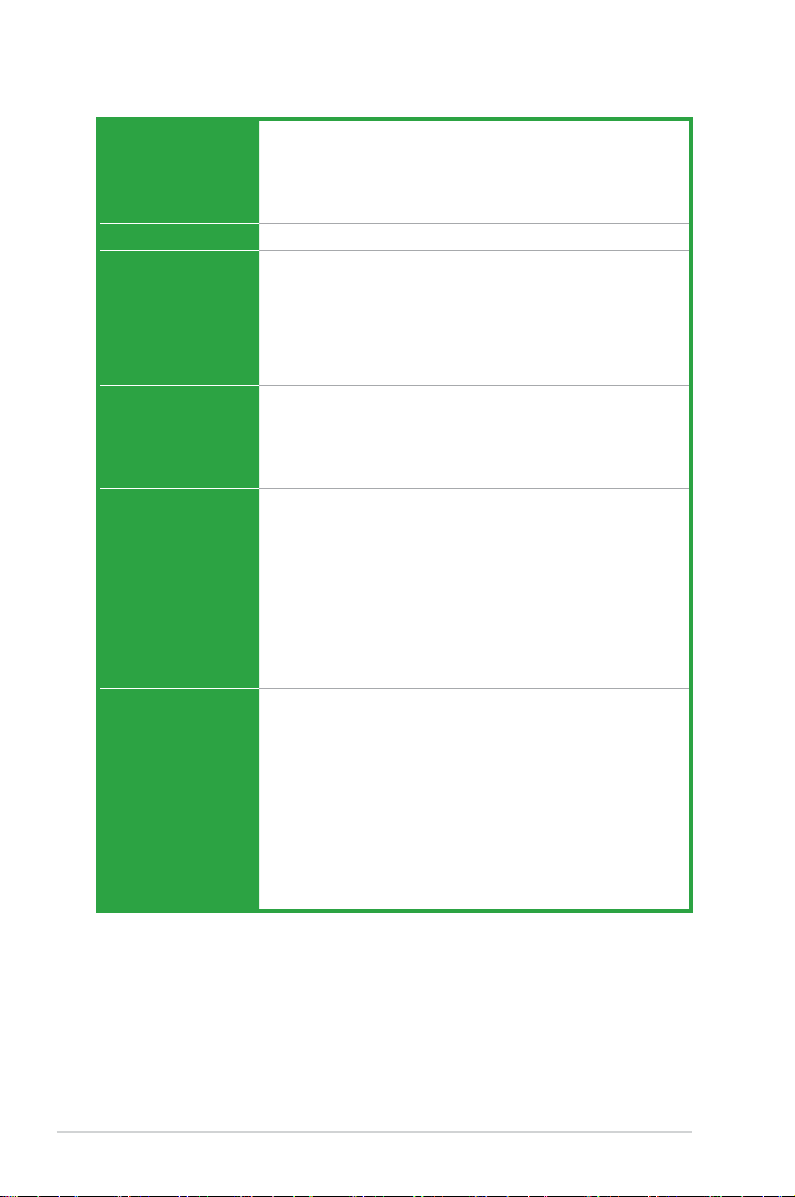
TROOPER B85 規格列表
存儲設備連接槽 Intel® B85 Express 芯片組
網絡功能 Realtek® RTL8111GR Gigabit LAN 網絡控制器
音頻 Realtek® ALC887 8 聲道高保真音頻編解碼芯片
USB
獨家 TUF 功能 “Ultimate COOL!”散熱設計
其他特殊功能 USB 3.0 Boost 功能提供 USB 3.0 傳輸速度
- 4 x SATA 6.0 Gb/s 連接端口(黑色)
- 2 x SATA 3.0 Gb/s 連接端口(米色)
- 支持 Intel® Rapid Start 技術與 Intel® Smart Connect 技術*
* 是否支持這些功能根據安裝的處理器而定
- 支持音頻連接端口檢測(Jack-Detection)、多音源獨立
輸出(multi-streaming)與前面板麥克風音頻連接端口變換
(Jack-Retasking)功能
- 區分左右音軌,確保二邊都能輸出相同質量的音頻
- 聲音屏蔽確保精確的分離模擬及數字信號,並且大幅地降低
來自四周的干擾
Intel® B85 Express 芯片組-支持華碩 USB 3.0 Boost
- 2 x USB 3.0/2.0 連接端口位於主板中央,支持前端面板
- 2 x USB 3.0/2.0 連接端口位於後側面板(藍色)
- 8 x USB 2.0/1.1 連接端口(4 個位於主板中央,4 個位於
後側面板)
- TUF Thermal Radar Core
“TUF ENGINE!” 電源設計
- 4+1 相數字電源設計
- TUF Components(10K Ti-Cap 電容、TUF 電感、電晶
體;通過嚴格軍事標準測試)
- 華碩 DIGI+ VRM:處理器的數字電源設計
“Safe & Stable!”防護設備
- TUF LANGuard
- TUF ESD Guards 2 靜電放電防護
AI Charger 充得快
華碩 UEFI BIOS EZ Mode 功能,提供友善的圖形用戶界面
AI Suite 3 智能管家三代
華碩 Q-Slot
華碩 Q-DIMM
華碩 CrashFree BIOS 3
華碩 EZ Update
Disk Unlocker
華碩 EZ Flash 2
多國語言 BIOS
(下頁繼續)
xii
Page 13
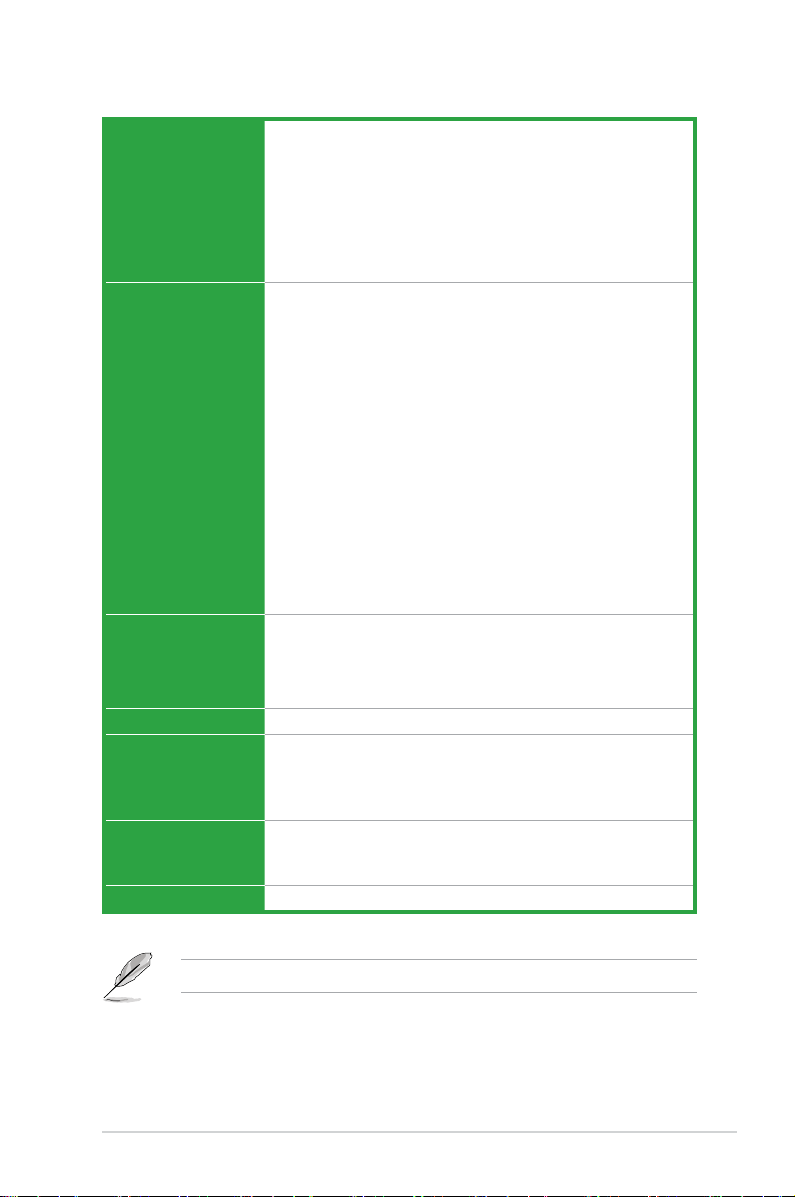
TROOPER B85 規格列表
後側面板設備連接端口 1 x PS/2 鍵盤連接端口(紫色)
內置 I/O 設備連接端口 2 x USB 2.0/1.1 擴展套件排線插槽,可擴展 4 組外接式 USB
BIOS 功能 64Mb Flash ROM、UEFI AMI BIOS、PnP、DMI 2.7、WfM2.0
管理功能 WfM 2.0、DMI 2.7、WOL by PME、PXE
驅動程序與應用程序
光盤
支持操作系統 Windows® 8.1
主板尺寸 ATX 型式:12.0 x 7.1 英寸(30.5 x 18 厘米)
1 x PS/2 鼠標連接端口(綠色)
2 x USB 3.0/2.0 設備連接端口(藍色)
4 x USB 2.0/1.1 設備連接端口
1 x DVI 連接端口
1 x D-Sub 連接端口
1 x RJ-45 網絡連接端口
3 x 音頻連接端口,支持 8 聲道
2.0/1.1 連接端口(黑色)
1 x 19-pin USB 3.0/2.0 擴展套件排線插槽,可擴展 2 組外接式
USB 3.0/2.0 連接端口(米色)
4 x SATA 6.0 Gb/s 設備連接插座(黑色)
2 x SATA 3.0 Gb/s 設備連接插座(米色)
1 x 串口連接插座(COM)
1 x TPM 接口
1 x CPU 風扇插座(4-pin,米色),支持 3-pin(DC 模式)和
4-pin(PWM 模式)處理器冷卻控制
2 x 4-pin 機箱風扇電源插槽(黑色)
1 x 前面板音頻連接排針(AAFP)
1 x S/PDIF 數字音頻連接排針
1 x 24-pin EATX 主板電源插槽
1 x 8-pin EATX 12V 主板電源插槽
1 x 機箱開啟警示接口
1 x 配置數據清除(CMOS)
、SM BIOS 2.7、ACPI 5.0、多國語言 BIOS、ASUS EZ Flash 2
、ASUS CrashFree BIOS 3、My Favorites、Quick Note、Last
Modified Log、F12 鍵截圖功能、F3 快捷鍵功能、華碩 DRAM
SPD 內存信息
驅動程序
華碩應用程序
華碩/TUF CPU-Z
防毒軟件(OEM 版本)
Windows® 8
Windows® 7
規格若有變動,恕不另行通知
xiii
Page 14
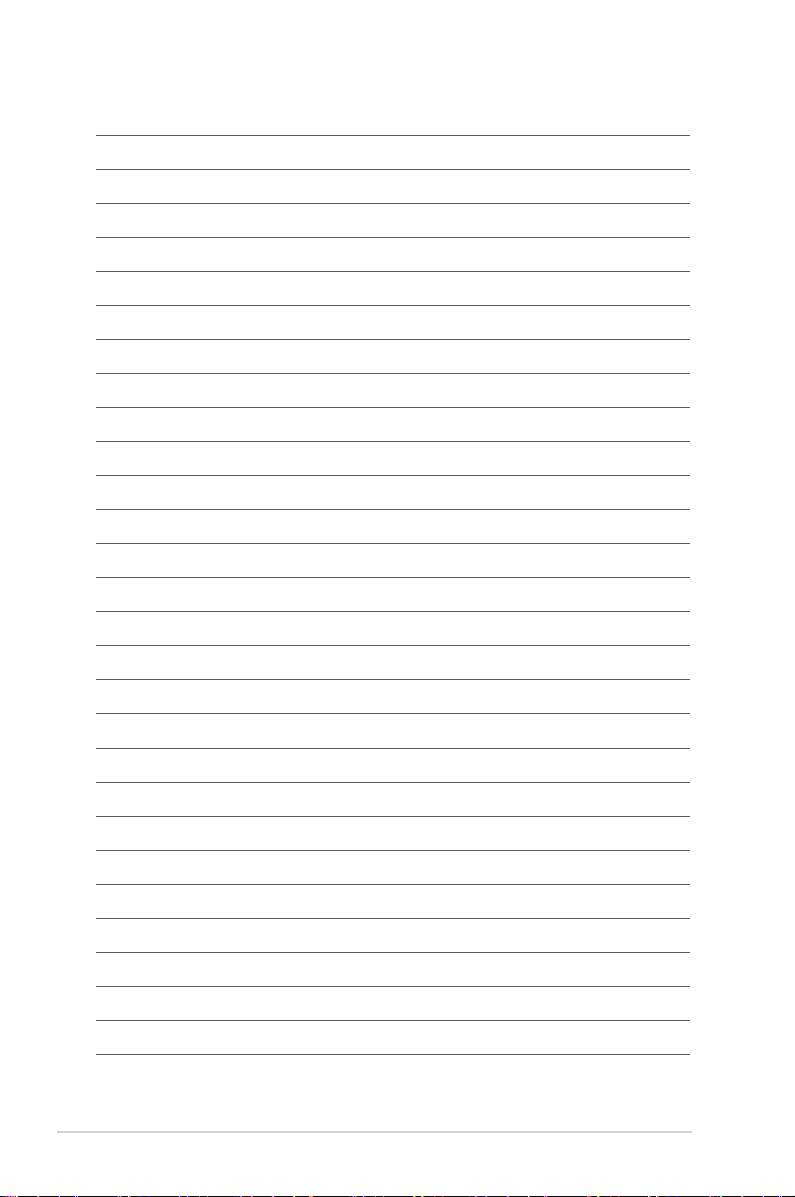
xiv
Page 15
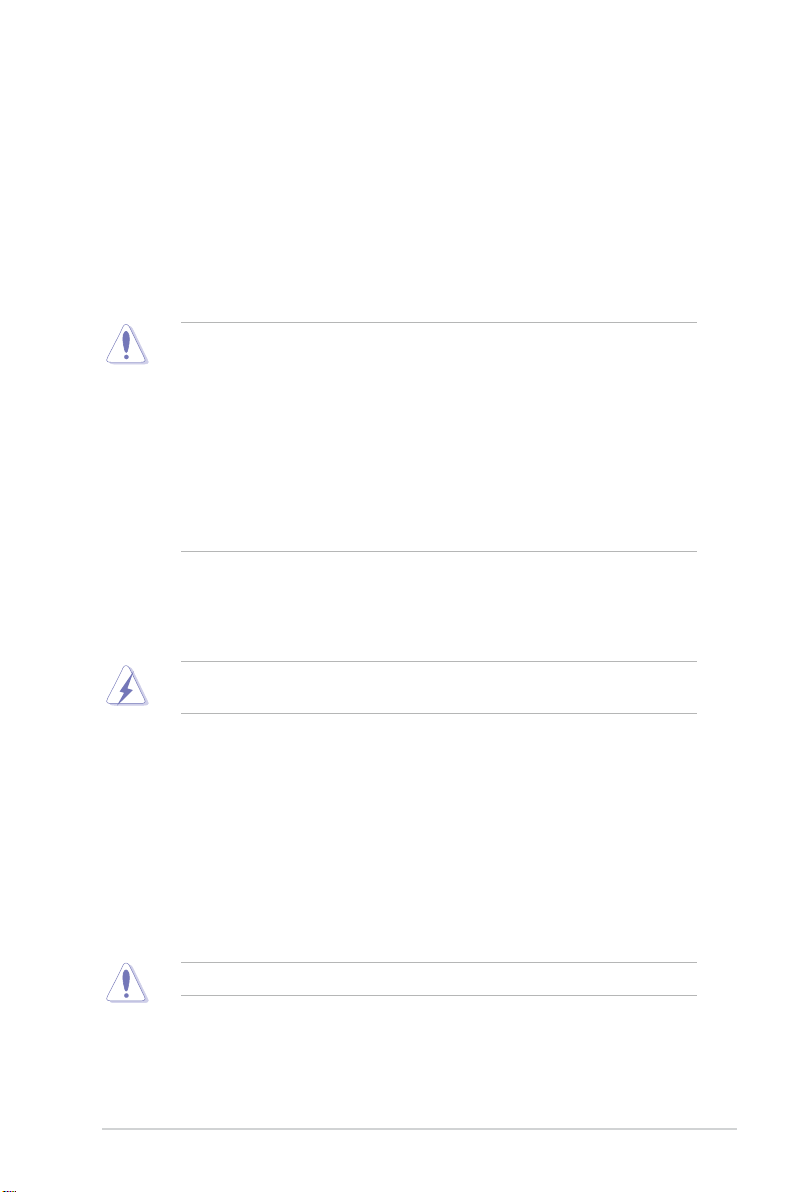
產品介紹
1
1.1 主板安裝前
在您動手更改主板上的任何設置之前,請務必先作好以下所列出的各項預防措
施。
• 在處理主板上的任何元件之前,請您先拔掉電腦的電源線。
• 為避免生成靜電,在拿取任何電腦元件時除了可以使用防靜電手環之
外,您也可以觸摸一個有接地線的物品或者金屬物品像電源外殼等。
• 拿取集成電路元件時請儘量不要觸碰到元件上的芯片。
• 在您卸除任何一個集成電路元件後,請將該元件放置在絕緣墊上以隔離
靜電,或者直接放回該元件的絕緣包裝袋中保存。
• 在您安裝或卸除任何元件之前,請確認 ATX 電源的電源開關是切換到
關閉(OFF)的位置,而最安全的做法是先暫時拔出電源的電源線,等
到安裝/卸除工作完成後再將之接回。如此可避免因仍有電力殘留在系統
中而嚴重損及主板、外圍設備、元件等。
1.2 主板概述
當您安裝主板到電腦機箱內時,請確認主板與機箱大小相適應。
請確認在安裝或卸除主板前先拔除電源線,否則可能導致主板元器件丟
失與對用戶的人身傷害。
1.2.1 主板的擺放方向
當您安裝主板到電腦主機機箱內時,務必確認安裝的方向是否正確。主板的外接
插頭的方向應是朝向主機機箱的後方面板,而且您也會發現主機機箱後方面板會有相
對應的預留孔位。
1.2.2 螺絲孔位
請將下圖所圈選出來的「六」個螺絲孔位對準主機機箱內相對位置的螺絲孔,接
著再一一鎖上螺絲固定主板。
請勿將螺絲鎖得太緊!否則容易導致主板的印刷電路板生成龜裂。
華碩 TROOPER B85 主板用戶手冊 1-1
Page 16
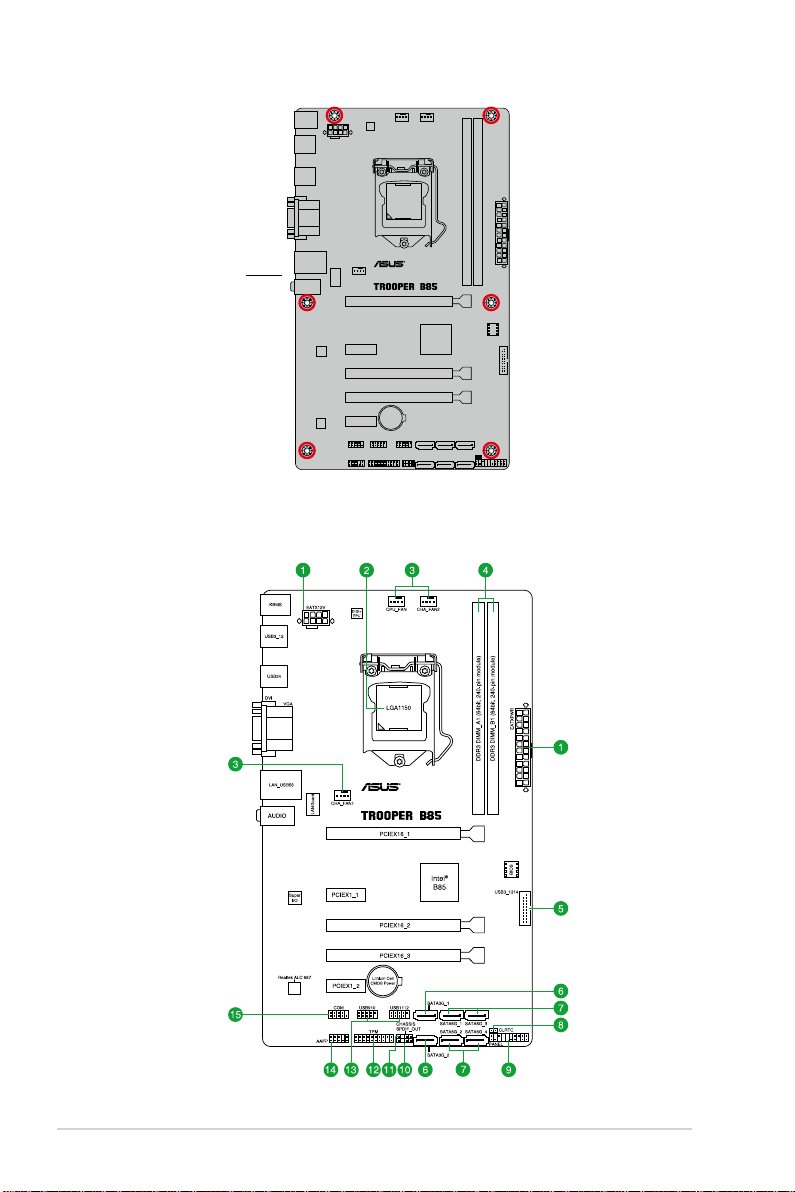
此面朝向電腦主
機的後方面板
1.2.3 主板結構圖
1-2 第一章:產品介紹
Page 17

1.2.4 主板元件說明
連接插槽/跳線選擇區/插槽 頁數
1. ATX power connectors (8-pin EATX12V, 24-pin EATXPWR) 1-16
2. CPU and chassis fan connectors (4-pin CPU_FAN, 4-pin CHA_FAN) 1-15
3. Intel® LGA1150 CPU socket 1-3
4.
DDR3 DIMM slots 1-6
5. Intel® B85 Serial ATA 6.0Gb/s connector (brown)
6.
Intel® B85 Serial ATA 3.0Gb/s connector (black) 1-16
7. System panel connector (20-8 pin PANEL) 1-18
8. Clear RTC RAM (2-pin CLRTC) 1-11
9. Chassis intrusion connector (4-1 pin CHASSIS) 1-21
10. USB 3.0 connector (20-1 pin USB3_1314) 1-19
11. USB 2.0 connectors (10-1 pin USB910, USB1112) 1-15
12. TPM header (20-1 pin TPM) 1-20
13. Digital audio connector (4-1 pin SPDIF_OUT) 1-14
14. Front panel audio connector (10-1 pin AAFP) 1-14
15. Serial port connectors (10-1 pin COM) 1-20
1.3 中央處理器 (CPU)
本主板配備一組中央處理器插槽,是專為 LGA1150 腳位封裝的 Intel® 第四代
Core™ i7/Core™ i5/Core™ i3/Pentium®/Celeron® 處理器所設計。
1-17
• 當您安裝處理器時,請確認所有的電源線都已拔除。
• 在您購買本主板之後,請確認在 LGA1150 插座上附有一個即插即用的
保護蓋,並且插座接點沒有彎曲變形。若是保護蓋已經丟失或是沒有保
護蓋,或者是插座接點已經彎曲,請立即與您的經銷商聯絡。
• 在安裝完主板之後,請將即插即用的保護蓋保留下來。只有 LGA1150
插槽上附有即插即用保護蓋的主板符合 Return Merchandise
Authorization(RMA)的要求,華碩電腦才能為您處理產品的維修與
保修。
•本保修不包括處理器插座因遺失、錯誤的安裝或不正確地卸除即插即用
保護蓋所造成的丟失。
華碩 TROOPER B85 主板用戶手冊 1-3
Page 18

1.3.1 安裝中央處理器
1
A
B
2
4
A
C
3
5
B
1-4 第一章:產品介紹
Page 19

1.3.2 安裝散熱器和風扇
請依照下面步驟安裝處理器的散熱器和風扇:
若您所購買的是散裝的處理
器散熱器和風扇,在安裝散
熱器和風扇之前,請確認散
熱器或處理器上已正確塗上
散熱膏。
1
A
B
B
A
3 4
2
華碩 TROOPER B85 主板用戶手冊 1-5
Page 20

請按照以下的步驟卸除散熱器和風扇:
1
2
A
B
B
A
1.4 系統內存
1.4.1 概述
本主板配備二組 DDR3(Double Data Rate,雙倍數據傳送率)內存插槽。 DDR3
內存條和 DDR 或 DDR2 內存條不同,請勿將 DDR 或 DDR2 內存條 安裝在 DDR3 內
存插槽。下圖所示為 DDR3 內存插槽在主板上的位置。
根據 Intel® CPU 規格,建議您安裝電壓低於 1.65V 的內存條以保護 CPU。
通道 插槽
通道 A DIMM_A1
通道 B DIMM_B1
1-6 第一章:產品介紹
Page 21

1.4.2 內存設置
您可以任意選擇使用 1GB、2GB、4GB 與 8GB unbuffered non-ECC DDR3 內存
條至本主板的 DIMM 插槽上。
• 您可以在通道 A 與通道 B 安裝不同容量的內存條,在雙通道設置中,
系統會檢測較低容量通道的內存容量。任何在較高容量通道的其他內存
容量,會被檢測為單通道模式運行。
• 由於 Intel® 芯片組限制,XMP 模式的 DDR3 1600MHz 或更高頻率內
存條最多只能運行於 DDR3 1600MHz 頻率下。
• 在 本 主板請使用相同 CAS(CAS-Latency 行地址控制器延遲時間)值內
存條。建議您使用同一廠商所生產的相同容量型號的內存。請參考內存
合格商供應列表。
• 由於 Windows® 32-bit 操作系統內存地址的限制,當您安裝 4GB 或更
大內存時,實際可使用的內存將為 3GB 或更小。為了更加有效地使用
內存空間,我們建議您做以下操作:
- 若要安裝 Windows® 32-bit 操作系統,請安裝最多 3GB 總內存。
- 若要安裝 4GB 或更多總內存,請安裝 Windows® 64-bit 操作系
統。
• 本 主板不支持由 512Mb(64MB)或更小容量的芯片構成的內存條。
• 當 內存條頻率高於 2133MHz,並且響應時鐘或載入的 XMP 文件不是
JEDEC 標準時,內存條的穩定性與兼容性會依照處理器性能與其他已
安裝設備而有不同。
• 最高達 16GB 內存容量可由 8GB 或 8GB 以上的內存條支持,華碩會
在內存條在市場上可取得時立即更新內存合格供應商列表(QVL)。
•內存條默認頻率根據 SPD 而變化,這是從內存條存取數據的標準方
法。在默認狀態下,某些內存在超頻時的運行頻率可能會較供應商所
標示的數值為低。
• 在全負載(2 DIMM)或超頻設置下,請使用更有效的散熱系統以確保
系統穩定性。
• 請 訪問華碩網站(http://www.asus.com.cn)獲得最新得內存合格供應
商列表(QVL)。
華碩 TROOPER B85 主板用戶手冊 1-7
Page 22

1.4.3 安裝內存條
1
2
3
取出內存條
B
A
1-8 第一章:產品介紹
Page 23

1.5 擴展插槽
考慮到未來會擴展系統性能的可能性,本主板提供了擴展插槽,在接下來的次章
節中,將會描述主板上這些擴展插槽的相關信息。
安裝 / 卸除任何擴展卡之前,請暫時先將電腦的電源線拔出。如此可免除
因電氣殘留於電腦中而發生的意外狀況。
1.5.1 安裝擴展卡
請依照下列步驟安裝擴展卡:
1. 在安裝擴展卡之前,請先詳讀該擴展卡的使用說明,並且要針對該卡作必要的硬
件設置更改。
2. 鬆開電腦主機的機箱蓋並將之取下(如果您的主板已經放置在主機內)。
3. 找到一個您想要插入新擴展卡的空置插槽,並以十字螺絲刀鬆開該插槽位於主機
背板的金屬擋板的螺絲,最後將金屬擋板移出。
4. 將擴展卡上的金手指對齊主板上的擴展槽,接著慢慢地插入槽中,並以目視的方
法確認擴展卡上的金手指已完全沒入擴展槽中。
5. 再用剛才鬆開的螺絲將擴展卡固定在機箱內。
6. 將電腦主機的機箱蓋裝回鎖好。
1.5.2 設置擴展卡
在安裝好擴展卡之後,接著還須通過軟件設置來調整該擴展卡的相關設置。
1. 開啟電腦,接著更改必要的 BIOS 程序設置。若需要的話,您也可以參閱 第二章
BIOS 信息 以獲得更多信息。
2. 為加入的擴展卡指派一組尚未被系統使用到的 IRQ。
3. 為新的擴展卡安裝軟件驅動程序。
當您將 PCI 擴展卡插在可以分享的擴展插槽時,請注意該擴展卡的驅動
程序是否支持 IRQ 分享或者該擴展卡並不需要指派 IRQ。否則會容易因
IRQ 指派不當生成衝突,導致系統不穩定且該擴展卡的功能也無法使用。
華碩 TROOPER B85 主板用戶手冊 1-9
Page 24

1.5.3 PCI Express x1 擴展卡擴展插槽
本主板配備二組 PCI Express x1 插槽,可支持 PCI Express x1 規格的網卡、SCSI
卡以及其他符合 PCI Express x1 規格的功能擴展卡。
1.5.4 PCI Express x16 擴展卡擴展插槽
本主板配備二組 PCI Express x16 插槽,可支持 PCI Express x1 規格的顯卡以及
其他符合 PCI Express x16 規格的功能擴展卡。
本主板指定中斷要求
A B C D E F G H
網絡 - - 共享 - - - - PCIE x16_1 共享 - - - - - PCIE x16_2 - 共享 - - - - - PCIE x16_3 共享 - - - - - - PCIE x1_1 共享 - - - - - - PCIE x1_2 - - - 共享 - - - Intel PCH SATA 控制器 - - - 共享 - - - 高純真音頻控制器 - - - - - - 共享
USB2.0_1 - - - - - - - 共享
USB2.0_2 - - - - 共享 - - USB3.0 - - - - - 共享 -
1-10 第一章:產品介紹
Page 25

1.6 跳線選擇區
1. CMOS 配置數據清除(2-pin CLRTC)
在主板上的 CMOS 內存中記載著正確的時間與系統硬件配置等數據,這些數
據並不會因電腦電源的關閉而遺失數據與時間的正確性,因為這個 CMOS 的電
源是由主板上的鋰電池所供應。
想要清除這些數據,可以依照下列步驟進行:
1. 關閉電腦電源,拔掉電源線;
2. 將 CLRTC 接針由 [1-2](默認值)改為 [2-3] 約五∼十秒鐘(此時即清除
CMOS 數據),接著再將接針改回 [1-2];
3. 插上電源線,開啟電腦電源;
4. 當啟動步驟正在進行時按著鍵盤上的 <Del> 鍵進入 BIOS 程序畫面重新設
置 BIOS 數據。
• 如果上述方法無效,請將內置電池卸除,再將接針卸除一次來清除
CMOS 配置數據。清除完成後,請將電池重新裝回主板。
• 如果您是因為超頻的緣故導致系統無法正常啟動,您無須使用上述的
配置數據清除方式來排除問題。建議可以採用 C.P.R(CPU 自動參數
恢復)功能,只要將系統重新開啟 BIOS 即可自動恢復默認值。
華碩 TROOPER B85 主板用戶手冊 1-11
Page 26

1.7 元件與外圍設備的連接
1.7.1 後側面板連接端口
1. PS/2 鼠標連接端口(綠色):將 PS/2 鼠標插頭連接到此連接端口。
2. VGA 連接端口:這組 15-pin 連接端口可連接 VGA 顯示屏或其他 VGA 硬件設
備。
3. RJ-45 網絡連接端口:該連接端口可經 Gigabit 網線連接至 LAN 網絡。請參考下
表中各燈號的說明。
網絡指示燈說明
Activity/Link LED 指示燈 速度指示燈
狀態 描述 狀態 描述
關閉 沒有連接 關閉 連接速度 10Mbps
橘色 已連接 橘色 連接速度
橘色(閃爍) 數據傳送中 綠色 連接速度 1Gbps
橘色(閃爍後
持續亮著)
準備從 S5 模式
啟動喚醒功能
100Mbps
ACT/LINK
指示燈
網絡連接端口
速度
指示燈
4. 音頻輸入連接端口(淺藍色):您可以將磁帶、CD、DVD 播放器等的音頻輸出
端連接到此音頻輸入連接端口。
5. 音頻輸出連接端口(草綠色):您可以連接耳機或喇叭等的音頻接收設備。在四
聲道、六聲道、八聲道的喇叭設置模式時,本連接端口是作為連接前置主聲道喇
叭之用。
6. 麥克風連接端口(粉紅色):此連接端口頭連接至麥克風。
若要設置八聲道音頻,請使用前面板具有高保真音頻插孔的機箱,以支持
八聲道音頻輸出。
1-12 第一章:產品介紹
Page 27

二、四、六或八聲道音頻設置
接口
淺藍色
(後側面板)
草綠色
(後側面板)
粉紅色 麥克風輸入端 麥克風輸入端
草綠色
(前面板)
耳機 / 二聲道
喇叭輸出
聲音輸入端 後置喇叭輸出 後置喇叭輸出 後置喇叭輸出
聲音輸出端 前置喇叭輸出
– 後置喇叭輸出
四聲道
喇叭輸出
六聲道
喇叭輸出
前置喇叭輸出
中央 / 重低音
喇叭輸出
八聲道
喇叭輸出
前置喇叭輸出
中央 / 重低音
喇叭輸出
側邊環繞喇叭輸
出
7. USB 2.0 設備連接端口 5 和 6:這二組 4-pin 串行總線(USB)連接端口可連接
到使用 USB 2.0/1.1 接口的硬件設備。
8. DVI-D 連接端口:連接任何 DVI-D 兼容設備。DVI-D 無法將信號轉換為 RGB 輸
出至 CRT 顯示屏,且不兼容 DVI-I。
9. USB 2.0 設備連接端口 3 和 4:這二組 4-pin 串行總線(USB)連接端口可連接
到使用 USB 2.0/1.1 接口的硬件設備。
10. USB 3.0 設備連接端口 1 和 2:這二組 9-pin 串行總線(USB)連接端口可連接
到使用 USB 3.0 接口的硬件設備。
•由於 USB 3.0 控制器限制,USB 3.0 設備僅可在 Windows® 操作系統
環境中,且安裝了 USB 3.0 驅動程序後才可使用。
• 已連接的 USB 3.0 設備將按照操作系統的設置以 xHCI 或 EHCI 模式運
行。
• USB 3.0 設備僅可作為數據存儲設備使用。
• 強烈建議您將 USB 3.0 設備連接到 USB 3.0 連接端口,以得到更快的
傳送速率與更好的性能。
11. PS/2 鍵盤連接端口(紫色):將 PS/2 鍵盤插頭連接到此連接端口。
華碩 TROOPER B85 主板用戶手冊 1-13
Page 28

1.7.2 內部連接端口
1. 前面板音頻連接排針(10-1 pin AAFP)
這組音頻外接排針供您連接到前面板的音頻排線,除了讓您可以輕鬆地通過主
機前面板來控制音頻輸出/輸入等功能,並且支持 AC’97 或 HD Audio 音頻標
準。將前面板音頻輸出/輸入模塊排線的一端連接到這個插槽上。
• 建議您將支持高保真(high definition)音頻的前面板音頻模塊連接到這
組排針,如此才能得到高保真音頻的功能。
• 若要將高保真音頻前面板模塊安裝至本接針,請將 BIOS 程序中 Front
Panel Type 項目設置為 [HD],若要將 AC 97 音頻前面板模塊安裝至本
接針,請將此項目設置為 [AC 97]。默認情況下本連接端口設置為 [HD]
。
2. 數字音頻連接排針(4-1 pin SPDIF_OUT)
這組排針是用來連接 S/PDIF 數字音頻模塊。
S/PDIF 模塊需另行購買。
1-14 第一章:產品介紹
Page 29

3. 中央處理器/機箱風扇電源插槽(4-pin CPU_FAN、4-pin CHA_FAN1∼2)
將風扇電源接口連接到這三組風扇電源插槽,確定每一條黑線與這些插槽的
接地端(GND)相匹配。
千萬要記得連接風扇的電源,若系統中缺乏足夠的風量來散熱,很容易
因為主機內部溫度逐漸升高而導致死機,甚至更嚴重者會燒毀主板上的
電子元件。注意:這些插槽並不是單純的排針,不要將接針套在它們的
針腳上!
只有 4-pin CPU 風扇支持 ASUS Fan Xpert 功能。
4. USB 2.0 擴展套件排線插座(10-1 pin USB910、USB1112)
這些 USB 擴展套件排線插座支持 USB 2.0 規格,傳送速率最高達 480Mbps
,比 USB 1.1(Full Speed)規格的 12Mbps 快 40 倍,可以提供更高速的網絡
連接、互動式電腦游戲,還可以同時運行高速的外圍設備。
請勿將 1394 排線連接到 USB 插座上,這麼做可能會導致主板的丟失。
USB 2.0 模塊需另行購買。
華碩 TROOPER B85 主板用戶手冊 1-15
Page 30

5. ATX 主板電源插槽(24-pin EATXPWR、8-pin EATX12V)
這些電源插槽用來連接到一個 ATX 電源。電源所提供的連接插頭已經過特別
設計,只能以一個特定方向插入主板上的電源插槽。找到正確的插入方向後,僅
需穩穩地將之套進插槽中即可。
• 建議您使用符合 ATX 12 V 2.0 規範的電源(PSU),能提供至少 300W
高功率的電源。這種電源擁有 24-pin 與 8-pin 電源插頭。
•請務必連接 8-pin/4-pin ATX +12V 電源插頭,否則可能無法順利開
啟電腦。
• 如果您的系統會搭載相當多的外圍設備,請使用較高功率的電源以提供
足夠的設備用電需求。不適用或功率不足的電源,有可能會導致系統不
穩定或難以啟動。
6. Intel® B85 Serial ATA 3.0Gb/s 設備連接插座 (7-pin SATA3G_1∼2 [ 米色 ])
這些插槽支持使用 Serial ATA 3.0Gb/s 排線連接 Serial ATA 3.0Gb/s 硬盤或
光驅。
當您使用支持 NCQ 技術的硬盤時,請將 BIOS 程序中的 SATA Mode
Selection 設置為 [AHCI Mode]。
1-16 第一章:產品介紹
Page 31

7. Intel® B85 Serial ATA 6.0Gb/s 設備連接插座 (7-pin SATA6G_1∼4 [黑色])
這些插槽支持使用 Serial ATA 6.0Gb/s 排線連接 Serial ATA 6.0Gb/s 硬盤或
光驅。
將 SATA 數據線上的直角接口端
(right angle side)連接在 SATA 設
備上,或是將直角接口端安裝至主板
內置的 SATA 連接端口,以避免造成
與較大顯卡的衝突
當您使用支持 NCQ 技術的硬盤時,請將 BIOS 程序中的 SATA Mode
Selection 設置為 [AHCI Mode]。
華碩 TROOPER B85 主板用戶手冊 1-17
Page 32

8. 系統控制面板連接排針(20-8 pin PANEL)
這一組連接排針包括了數個連接到電腦主機前面板的功能接針。
• 系統電源指示燈連接排針(2-pin PLED)
這組排針可連接到電腦主機面板上的系統電源指示燈。在您開啟電腦並且使用電
腦的情況下,該指示燈會持續亮著;而當指示燈閃爍時,即表示電腦正處於睡眠
模式中。
• 硬盤動作指示燈連接排針(2-pin HDD_LED)
您可以連接此組 LED 接針到電腦主機面板上的硬盤動作指示燈號,如此一旦硬盤
有存取動作時,指示燈隨即亮起。
• 內置喇叭連接插座 (4-pin SPEAKER)
此 4-pin 的連接插座用於連接機箱的系統警報喇叭。您可以聽到系統的警報聲。
• ATX 電源/軟關機開關連接排針(2-pin PWRSW)
這組排針連接到電腦主機面板上控制電腦電源的開關。
• 軟啟動開關連接排針(2-pin RESET)
這組二腳位排針連接到電腦主機面板上的 Reset 開關。可以讓您在不需要關掉電
腦電源即可重新啟動,尤其在系統死機的時候特別有用。
1-18 第一章:產品介紹
Page 33

9. USB 3.0 擴展套件排線插座(20-1 pin USB3_1314)
這個插槽用來連接額外的 USB 3.0 連接端口模塊,並與 USB 2.0 規格兼容。
若是您的機箱提供有 USB 3.0 前面板連接排線,將該排線連接至本插槽,就可擁
有前面板 USB 3.0 解決方案,支持傳送速率最高達 5Gbps,可對 USB 充電設備
進行快速充電並優化能效。
USB 3.0 模塊需另行購買。
華碩 TROOPER B85 主板用戶手冊 1-19
Page 34

10. 串口連接插座(10-1 pin COM)
這組插座是用來連接串口(COM)。將串口模塊的排線連接到這個插座,接
著將該模塊安裝到機箱後側面板空的插槽中。
串口(COM)模塊為選購配備,請另行購買。
11. TPM 連接排針(20-1 pin TPM)
這些排針支持可信任平台模塊(Trusted Platform Module,TPM)系統,可
以安全的保存密鑰、數字證書、密碼和數據。一個 TPM 系統可幫助提高網絡安
全性,保護數字身份和確保平台完整。
TPM 模塊為選購配備,請另行購買。
1-20 第一章:產品介紹
Page 35

12. 機箱開啟警告排針 (4-1 pin CHASSIS)
這組排針提供給設計有機箱開啟檢測功能的電腦主機機箱之用。此外,尚須
搭配一個外接式檢測設備譬如機箱開啟檢測感應器或者微型開關。在本功能啟用
時,若您有任何移動機箱元件的動作,感應器會隨即檢測到並且送出一信號到這
組接針,最後會由系統記錄下來這次的機箱開啟事件。
本項目的默認值是將接針套在 CHASSIS 排針中標示著“Chassis Signal”
和“GND”的二個針腳上,若您想要使用本功能,請將接針從“Chassis Signal”
和“GND”的針腳上卸除。
當您連接至這個排針、第一次切換至這個排針,或是再次連接至這個排針
時,會顯示通知信息,請重新啟動系統以關閉該信息。
華碩 TROOPER B85 主板用戶手冊 1-21
Page 36

1.8 軟件支持
1.8.1 安裝操作系統
本主板完全適用於 Windows® 7(32bit/64bit)與 Windows® 8/8.1
(32bit/64bit)操作系統。使用最新版本的操作系統並且不定時地升級,是讓硬件配
備得到最佳工作效率的有效方法。
由於主板與周邊硬件設備的選項設置繁多,本章僅就軟件的安裝程序供您
參考。您也可以參閱您使用的操作系統說明文件以取得更詳盡的信息。
1.8.2 驅動程序與應用程序光盤信息
隨貨附贈的驅動程序與應用程序光盤包括了數個有用的軟件與應用程序,將它們
安裝到系統中可以強化主板的性能。
驅動程序與應用程序光盤的內容若有更新,恕不另行通知。請訪問華碩網
站(http://www.asus.com.cn)了解更新信息。
運行驅動程序與應用程序光盤
欲開始使用驅動程序與應用程序光盤,僅需將光盤放入您的光驅中即可。若您的
系統已啟動光盤「自動播放」的功能,那麼稍待一會兒光盤會自動顯示「重點提示」
菜單。點擊「驅動程序」、「工具程序」、「AHCI 驅動程序」、「用戶手冊」、「
聯絡信息」標籤頁可顯示對應的菜單。
以下畫面僅供參考。
點擊圖標以獲
得更多信息
點擊安裝各項驅動程序
如果歡迎窗口並未自動出現,那麼您也可以到驅動程序與應用程序光盤中
的 BIN 文件夾裡直接點擊 ASSETUP.EXE 主程序開啟菜單窗口。
1-22 第一章:產品介紹
Page 37

Model Name: B85M-V PLUS
Version: 0305
Release Date: 08/08/2014
BIOS 信息
2
2.1 管理、更新您的 BIOS 程序
建議您先將主板原始的 BIOS 程序備份到一片 U 盤中,以備您往後需要
再次安裝原始的 BIOS 程序。使用華碩在線更新程序來拷貝主板原始的
BIOS 程序。
2.1.1 EZ Update
EZ Update 可自動更新主板的軟件、驅動程序與 BIOS 程序。使用這個應用程序,
您也可以手動更新已保存的 BIOS 並選擇系統進入啟動自我測試(POST)時的啟動
圖標。
要開啟 EZ Update,在 AI Suite 3 主菜單中點擊 EZ Update。
點擊自動自動更新
主板的軟件、驅動
程序與固件
點擊從文件搜索
並選擇 BIOS
在使用 EZ Update 之前,請先確認您已經通過內部網絡對外連線,或者通
過互聯網服務供應商(ISP)所提供的連接方式連線到互聯網。
點擊選擇
啟動圖標
點擊更新
BIOS
2-1華碩 TROOPER B85 主板用戶手冊
Page 38

2.1.2 華碩 EZ Flash 2
華碩 EZ Flash 2 程序讓您能輕鬆的更新 BIOS 程序,可以不必再到操作系統模式
下運行。
在使用此程序前,請從華碩網站上(http://www.asus.com.cn)下載最新
的 BIOS 文件。
請根據以下步驟使用 EZ Flash 2 更新 BIOS:
1. 將保存有最新 BIOS 文件的 U 盤插入 USB 連接端口。
2. 進入 BIOS 設置程序的 高級模式(Advanced Mode) 畫面,來到 Tool 菜單並選
擇 EZ Flash2 並按下 <Enter> 鍵將其開啟。
3. 按下 <Tab> 鍵切換到 Driver 區域。
4. 按上/下方向鍵找到保存有最新 BIOS 文件的 U 盤,接著按下 <Enter> 鍵。
5. 按下 <Tab> 鍵切換到 Folder Info 區域。
6. 按上/下方向鍵找到最新 BIOS 文件,接著按下 <Enter> 鍵開始更新 BIOS。更
新完成後重新啟動電腦。
•本功能僅支持採用 FAT 32/16 格式單一磁區的 USB 設備,如 U 盤。
•載入 BIOS 默認設置可獲得系統兼容性與穩定性。在 Exit 菜單中選擇
Load Optimized Defaults 項目
•當更新 BIOS 時,請勿關閉或重置系統以避免系統啟動失敗。
第二章:BIOS 信息2-2
Page 39

2.1.3 華碩 CrashFree BIOS 3 程序
華碩 CrashFree BIOS 3 工具程序讓您在當 BIOS 程序與數據被病毒入侵或損毀
時,可以輕鬆地從驅動程序與應用程序光盤中,或是從含有最新或原始 BIOS 文件的
U 盤中恢復 BIOS 程序的數據。
•使用此程序前,請將行動存儲設備中的 BIOS 文件重新命名為:B85TP.
CAP。
•從驅動程序與應用程序光盤中的 BIOS 可能不是最新版本,請訪問華碩
網站(http://www.asus.com.cn)來下載最新的 BIOS 程序。
恢復 BIOS 程序
請依照下列步驟恢復 BIOS 程序:
1. 啟動系統。
2. 將保存有 BIOS 文件的驅動程序與應用程序光盤放入光驅,或 U 盤插入 USB 連
接端口。
3. 接著工具程序便會自動檢查設備中是否存有 BIOS 文件。當搜索到 BIOS 文件後,
工具程序會開始讀取 BIOS 文件並自動進入 EZ Flash 2 應用程序。
4. 系統要求您進入 BIOS 設置程序來恢復 BIOS 設置。為保證系統的兼容性與穩定
性,建議您按下 <F5> 來載入默認的 BIOS 設置值。
當更新 BIOS 時,請勿關閉或重置系統!若是這麼做,將可能導致系統
啟動失敗。
2.1.4 華碩 BIOS Updater
華碩 BIOS Updater 可讓您在 DOS 環境下更新 BIOS 文件。
本章節畫面僅供參考,可能與您所見到的 BIOS 畫面有所差異。
更新 BIOS 之前
• 準備好主板的驅動程序與應用程序光盤與一個 U 盤。
• 從華碩網站(http://support.asus.com)下載最新的 BIOS 文件與 BIOS Updater
工具程序,並將它們保存於 U 盤中。
FreeDOS 環境中不支持 NTFS 格式。請確認您的 U 盤為 FAT32/16 格
式單一磁區的格式。
• 關閉電腦。
• 確認您的電腦有 DVD 光驅。
2-3華碩 TROOPER B85 主板用戶手冊
Page 40

在 DOS 環境中啟動系統
device automatically. boot:
請依照以下步驟在 DOS 環境中啟動系統:
1. 將保存有最新的 BIOS 文件與 BIOS Updater 工具程序的 U 盤連接到電腦的 USB
連接端口。
2. 啟動電腦然後按下 <F8> 來啟動 BIOS Boot Device Select 菜單。
3. 當 BIOS Boot Device Select 菜單出現時,將驅動程序與應用程序光盤放入光驅,
並選擇光驅為啟動設備。
Please select boot device:
E1: ASUS DVD-E818A6T (4069MB)
USB DISK 2.0 (3824MB)
UEFI: (FAT) USB DISK 2.0 (3824MB)
Enter Setup
and to move selection
ENTER to select boot device
ESC to boot using defaults
4. 當 Boot Loader 出現時,在五秒內按下 <Enter> 來進入 FreeDOS 彈出窗口。
ISOLINUX 3.20 2006-08-26 Copyright (C) 1994-2005 H. Peter Anvin
A Bootable DVD/CD is detected. Press ENTER to boot from the DVD/CD.
If no key is pressed within 5 seconds, the system will boot next priority
5. 在 FreeDOS 彈出窗口中,在提示符後輸入 d: 然後按下 <Enter>,從 Drive C(光
驅)切換為 Drive D(U 盤)。
Welcome to FreeDOS (http://www.freedos.org)!
C:/> d:
D:/>
更新 BIOS 文件
請依照以下步驟更新 BIOS 文件:
1. 在 FreeDOS 彈出窗口的提示符後輸入 bupdater /pc /g 並按下 <Enter>。
D:/> bupdater /pc /g
第二章:BIOS 信息2-4
Page 41

2. 在 BIOS Updater 畫面中,按下 <Tab> 鍵從文件字段切換至磁盤字段,然後選擇
D:。
ASUSTeK BIOS Updater for DOS V1.30 [2015/01/01]
Current ROM
BOARD: TROOPER B85
VER: 0310 (H :00 B :00)
DATE: 02/02/2015
PATH: C:\
Update ROM
BOARD: Unknown
VER: Unknown
DATE: Unknown
磁盤
面板
C:
D:
Note
FORMAN~1 <DIR>
TROOPER.CAP 8390656 2015-02-02 21:14:34
[Enter] Select or Load [Tab] Switch [V] Drive Info
[Up/Down/Home/End] Move [Esc] Exit
文件
面板
3. 按下 <Tab> 鍵從磁盤字段切換至文件字段,接著用 <Up/Down 或 Home/End> 鍵
來選擇 BIOS 文件並按下 <Enter>。
4. 在 BIOS Updater 檢查您所選擇的 BIOS 文件後,選擇 Yes 來確認更新 BIOS。
Are you sure you want to update the BIOS?
Yes No
由於安全規則之限制,不支持 BIOS 備份功能。
5. 選擇 Yes 並按下 <Enter>。當 BIOS 更新完畢後,按 <ESC> 退出 BIOS Updater。
6. 重新啟動您的電腦。
當更新 BIOS 時,請勿關閉或重置系統!若是這麼做,將可能導致系統
啟動失敗。
請確認載入 BIOS 程序的出廠默認值以確保系統運行處於最佳性能與穩定
狀態。請在 Exit 菜單中選擇 Load Optimized Defaults 項目。
2-5華碩 TROOPER B85 主板用戶手冊
Page 42

2.2 BIOS 程序設置
BIOS 設置程序用於更新或設置 BIOS。BIOS 設置畫面中標示了操作功能鍵與簡明
的操作說明,幫助您進行系統設置。
在啟動時進入 BIOS 設置,您可以根據以下步驟進行:
• 在系統自我測試(POST)過程中按下 <Delete> 或 <F2> 鍵。若不按下 <Delete>
或 <F2> 鍵,自我測試會繼續進行。
在 POST 過程結束後再進入 BIOS 設置,您可以選擇以下任一步驟進行:
• 按下 <Ctrl> + <Alt> + <Del> 鍵。
• 按下機箱上的 RESET 按鈕重新啟動。
• 您也可以將電腦關閉然後再重新啟動。請在嘗試了以上兩種方法失敗後再選擇這
一操作。
通過電源鍵、Reset 鍵或 <Ctrl> + <Alt> + <Del> 鍵強迫正在運行的系統重新
啟動會丟失到您的數據或系統,我們建議您正確地關閉正在運行的系統。
• 本章節的 BIOS 程序畫面僅供參考,將可能與您所見到的畫面有所差異。
• 請至華碩網站(http://www.asus.com.cn)下載最新的 BIOS 程序文件
來獲得最新的 BIOS 程序信息。
• 若您要使用鼠標控制 BIOS 設置程序,請在主板上連接一個 USB 鼠標。
• BIOS 程序的出廠默認值可讓系統運行處於最佳性能,但是若系統因您
改變 BIOS 程序而導致不穩定,請讀取出廠默認值來保持系統的穩定。
在 Exit 菜單中選擇 Load Optimized Defaults 項目。
• 更改任何 BIOS 設置後,若系統無法啟動,嘗試清除 CMOS 數據並將主
板恢復至默認設置。請參閱 1.6 跳線選擇區 一節中關於清除 RTC RAM
的詳細說明。
第二章:BIOS 信息2-6
Page 43

BIOS 菜單畫面
BIOS 設置程序有二種使用模式:EZ 模式(EZ Mode) 與 高級模式(Advanced
Mode)。您可以在 Exit 菜單中更改模式,或通過 EZ 模式/高級模式畫面中的 Exit/
Advanced Mode 按鈕來更改。
EZ 模式(EZ Mode)
默認情況下,當您進入 BIOS 設置程序後,EZ 模式(EZ Mode)畫面就會出現。
EZ 模式(EZ Mode)顯示基本系統信息概要,並用來選擇顯示語言、系統性能模式
與啟動設備順序。要進入高級模式(Advanced Mode),點擊 Exit/Advanced Mode
按鈕,接著選擇高級模式(Advanced Mode),或是按 <F7> 鍵來進入高級 BIOS 設
置。
進入 BIOS 設置程序的默認畫面可更改。
顯示 CPU 的溫度、內
存信息、CPU 電壓輸
出,CPU/機箱風扇速度
選擇高級
模式功能
選擇啟動
設備順序
省電模式
一般模式
顯示高級
模式菜單
選擇 BIOS 設置
程序的顯示語言
華碩最佳
化模式
SATA 模式
不保存更改並退出 BIOS 設置程序,
保存更改並重新啟動系統,或進入
高級模式(Advanced Mode)
載入最佳
化默認值
選擇啟動
設備順序
顯示所選模式
的系統內容
• 啟動設備項目根據系統中安裝的設備而定。
• 只有安裝了啟動設備後,Boot Menu(F8)按鈕才可用。
2-7華碩 TROOPER B85 主板用戶手冊
Page 44

高級模式(Advanced Mode)
高級模式(Advanced Mode)為有經驗的終端用戶提供高級的 BIOS 設置項目。
以下為高級模式(Advanced Mode)的參考圖標。
要進入 EZ 模式(EZ Mode),點擊 Exit 按鈕,然後選擇華碩 EZ 模式
(EZ Mode)或點按 <F7> 鍵。
返回按鈕
子菜單項目
功能表列
功能表列
BIOS 設置程序最上方各菜單功能說明如下:
My Favorites
Main
Ai Tweaker
Advanced
Monitor
Boot
Tool
Exit
本項目用於保存經常使用的系統設置和配置信息。
本項目提供系統基本設置
本項目用於更改超頻設置
本項目提供系統高級功能設置
本項目顯示系統溫度、電源狀態,並更改風扇設置
本項目提供系統開啟設置
本項目提供特殊功能設置
本項目提供退出 BIOS 設置程序與出廠默認值還原功能
滾動條設置窗口
在線操作說明
操作功能鍵
上次修
正設置
快速筆記
設置值菜單項目
第二章:BIOS 信息2-8
Page 45

2.3 我的最愛(My Favorites)
在此菜單中您可以輕鬆保存並使用您偏好的 BIOS 項目設置。
在 My Favorites 中新增項目
依照以下步驟將經常使用的 BIOS 項目新增至我的最愛:
1. 使用方向鍵選擇您要新增的項目。若使用鼠標,將指針懸停在項目上。
2. 在鍵盤上按下 <F4>,或按下鼠標右鍵新增項目至我的最愛頁面。
以下項目無法新增至我的最愛:
• 有子菜單的項目
• 用戶自定義項目,如語言和啟動順序項目
• 設置項目,如 Memory SPD Information、系統時間與日期項目
2-9華碩 TROOPER B85 主板用戶手冊
Page 46

2.4 主菜單(Main)
當您進入 BIOS 設置程序的高級模式(Advanced Mode)時,首先出現的第一個
畫面即為主菜單。主菜單顯示系統信息概要,用來設置系統日期、時間、語言與安全
設置。
• 若您忘記設置的 BIOS 密碼,可以採用清除 CMOS 實時鐘(RTC)內
存器。請參閱 1.6 跳線選擇區 一節取得更多信息。
• 屏幕上方的 Administrator 或 User Password 項目顯示為默認值 [Not
Installed]。設置密碼後,這些項目顯示為 [Installed]。
第二章:BIOS 信息2-10
Page 47

2.5 Ai Tweaker 菜單(Ai Tweaker)
Ai Tweaker 菜單項目可讓您設置超頻的相關選項。
注意!在您設置此高級菜單設置時,不正確的設置值將導致系統功能異
常。
此部份中的設置值依您主板上所安裝的 CPU 與內存條型號而定。
2.6 高級菜單(Advanced)
高級菜單可讓您改變中央處理器與其他系統設備的細部設置。
注意!在您設置本高級菜單的設置時,不正確的數值將導致系統丟失。
2-11華碩 TROOPER B85 主板用戶手冊
Page 48

2.7 監控菜單(Monitor)
本菜單顯示系統溫度/電源狀態,並可用來更改風扇設置。
往下滾動顯示以下項目:
第二章:BIOS 信息2-12
Page 49

2.8 啟動菜單(Boot)
本菜單可讓您改變系統啟動設備與相關功能。
往下滾動顯示以下項目:
2-13華碩 TROOPER B85 主板用戶手冊
Page 50

2.9 工具菜單(Tools)
本工具菜單可以讓您針對特別功能進行設置。請選擇菜單中的選項並按下 <Enter>
鍵來顯示子菜單。
2.10 退出 BIOS 程序(Exit)
本菜單可讓您讀取 BIOS 程序出廠默認值與退出 BIOS 程序,並可保存與取消對
BIOS 項目的更改。您可以從「Exit」菜單中進入 EZ 模式(EZ Mode)。
第二章:BIOS 信息2-14
Page 51

附錄
華碩的聯絡信息
華碩電腦(上海)有限公司 ASUSTEK COMPUTER (SHANGHAI)
CO., LTD
市場信息
地址: 上海市閔行莘庄工業區春東路508號
電話:+86-21-54421616
傳真:+86-21-54420099
互聯網:http://www.asus.com.cn/
技術支持
電話: 400-620-6655
電子郵件: http://vip.asus.com.cn/VIP2/
Services/QuestionForm/
TechQuery
在線支持: http://www.asus.com.cn/support
華碩電腦公司 ASUSTeK COMPUTER INC.(亞太地區)
市場信息
地址: 台灣臺北市北投區立德路15號
電話:+886-2-2894-3447
傳真:+886-2-2890-7798
電子郵件:info@asus.com.tw
互聯網:http://www.asus.com.tw
技術支持
電話:+86-21-38429911
傳真: +86-21-58668722, ext. 9101#
在線支持: http://support.asus.com/
techserv/techserv.aspx
ASUS COMPUTER INTERNATIONAL(美國)
市場信息
地址: 800 Corporate Way, Fremont, CA
94539, USA
傳真:+1-510-608-4555
互聯網:http://usa.asus.com
技術支持
電話:+1-812-282-2787
傳真:+1-812-284-0883
在線支持: http://support.asus.com/
techserv/techserv.aspx
ASUS COMPUTER GmbH(德國/奧地利)
市場信息
地址: Harkort Str. 21-23, D-40880
Ratingen, Germany
傳真:+49-2102-959911
互聯網:http://www.asus.de
在線聯絡: http://www.asus.de/sales(僅回
答市場相關事務的問題)
技術支持
電話: +49-1805-010923(元件)
電話:+49-1805-010920(系統/筆記本
電腦/易系列產品/LCD)
傳真:+49-2102-9599-11
在線支持: http://support.asus.com/
techserv/techserv.aspx
Page 52

Date : Apr. 07, 2015
Ver. 140331
Jerry Shen
Position : CEO
Name :
(EC conformity marking)
EN 55024:2010
EN 61000-3-3:2013
EN 55020:2007+A11:2011
EN 301 489-1 V1.9.2(2011-09)
EN 301 489-3 V1.4.1(2002-08)
EN 301 489-4 V1.4.1(2009-05)
EN 301 489-7 V1.3.1(2005-11)
EN 301 489-9 V1.4.1(2007-11)
EN 301 489-17 V2.2.1(2012-09)
EN 301 489-24 V1.5.1(2010-09)
EN 302 326-2 V1.2.2(2007-06)
EN 302 326-3 V1.3.1(2007-09)
EN 301 357-2 V1.4.1(2008-11)
EN 302 291-1 V1.1.1(2005-07)
EN 302 291-2 V1.1.1(2005-07)
EN 50566:2013
EN 60065:2002 / A12: 2011
Regulation (EC) No. 278/2009
Motherboard
ASUS COMPUTER GmbH
ASUSTeK COMPUTER INC.
4F, No. 150, LI-TE Rd., PEITOU, TAIPEI 112, TAIWAN
Trooper B85
HARKORT STR. 21-23, 40880 RATINGEN
GERMANY
Regulation (EC) No. 617/2013
__________
Signature :
Ver. 150311
EC Declaration of Conformity
EN 55022:2010+AC:2011
EN 61000-3-2:2006+A2:2009
EN 55013:2001+A1:2003+A2:2006
EN 300 328 V1.8.1(2012-06)
EN 300 440-1 V1.6.1(2010-08)
EN 300 440-2 V1.4.1(2010-08)
EN 301 511 V9.0.2(2003-03)
EN 301 908-1 V5.2.1(2011-05)
EN 301 908-2 V5.2.1(2011-07)
EN 301 893 V1.7.1(2012-06)
EN 302 544-2 V1.1.1(2009-01)
EN 302 623 V1.1.1(2009-01)
EN 50360:2001
EN 62479:2010
EN 50385:2002
EN 62311:2008
EN 60950-1: 2006 / A12: 2011
EN 60950-1: 2006 / A2: 2013
Regulation (EC) No. 1275/2008
2004/108/EC-EMC Directive
Product name :
Manufacturer:
Address:
Authorized representative in Europe:
We, the undersigned,
Model name :
Address, City:
Country:
declare the following apparatus:
1999/5/EC-R&TTE Directive
conform with the essential requirements of the following direct ives:
2006/95/EC-LVD Directive
Regulation (EC) No. 642/2009
2009/125/EC-ErP Directive
2011/65/EU-RoHS Directive
CE marking
Declaration Date: 07/04/2015
Year to begin affixing CE marking: 2015
, CA 94539.
Per FCC Part 2 Section 2. 1077(a)
DECLARATION OF CONFORMITY
Responsible Party Name: Asus Computer International
Phone/Fax No: (510)739-3777/(510)608-4555
Address: 800 Corporate Way, Fremont
hereby declares that the product
Model Number : TROOPER B85
Product Name : Motherboard
FCC Part 15, Subpart B, Unintentional Radiators
This device complies with part 15 of the FCC Rules. Operation is subject to the
following two conditions: (1) This device may not cause harmful interference,
and (2) this device must accept any interference received, including interference
Supplementary Information:
Conforms to the following specifications:
that may cause undesired operation. Representative Person’s Name : Steve Chang / President
Signature :
